This page is a guide aimed at helping anyone set up a cheap radio scanner based on the RTL-SDR software defined radio as fast as possible on a Windows system. If you have any trouble during the installation, please see the troubleshooting guide further down the page. We also have brief instructions for getting started on Linux and OSX at the end of this page.
Please note that the RTL-SDR is not a plug and play device. You will need to have sufficient skills to perform basic PC operations such as unzipping files, installing software, moving and copying files and have the motivation to learn new software.
******* RTL-SDR Blog V3/V4 Users *******
New RTL-SDR Blog V4 USERS: Please remember that you need to install our custom drivers in order to make the V4 work. The quickstart guides below show how to install them on common software. For other software we have generic instructions here rtl-sdr.com/V4.
We suggest the following reading order:
- Quickstart Guide: rtl-sdr.com/QSG — Current page. Helps you install the software and set up your dongle.
- V3 Features Guide: rtl-sdr.com/V3 — Learn how to use special V3 features like the direct sampling HF mode and bias tee.
V4 Features Guide: rtl-sdr.com/V4 — Learn how to use special V4 features and how to install the required drivers for V4 models. - SDR# Users Guide: rtl-sdr.com/SDRSHARP — Learn about the setting in SDR#.
- Dipole Antenna Guide: rtl-sdr.com/DIPOLE — Learn how to use your RTL-SDR Blog multipurpose dipole antenna (if purchased in set)
RTL-SDR BLOG V3/V4 BUYERS: PLEASE BE WARY OF COUNTERFEITERS. Opportunistic sellers are advertising all sorts of dongles under our brand «RTL-SDR Blog«. The dongles with blue or green cases or square rectangular silver cases with four screws per panel (eight total), or those advertised as «Pro» are not ours. Those dongles use poorer quality components, are designed cheaply, and may not have all the V3 features. We cannot provide support for counterfeits and these do not help support the running of the blog and the design of new products. The best place to purchase RTL-SDR V3 dongles is directly from our store at www.rtl-sdr.com/store.
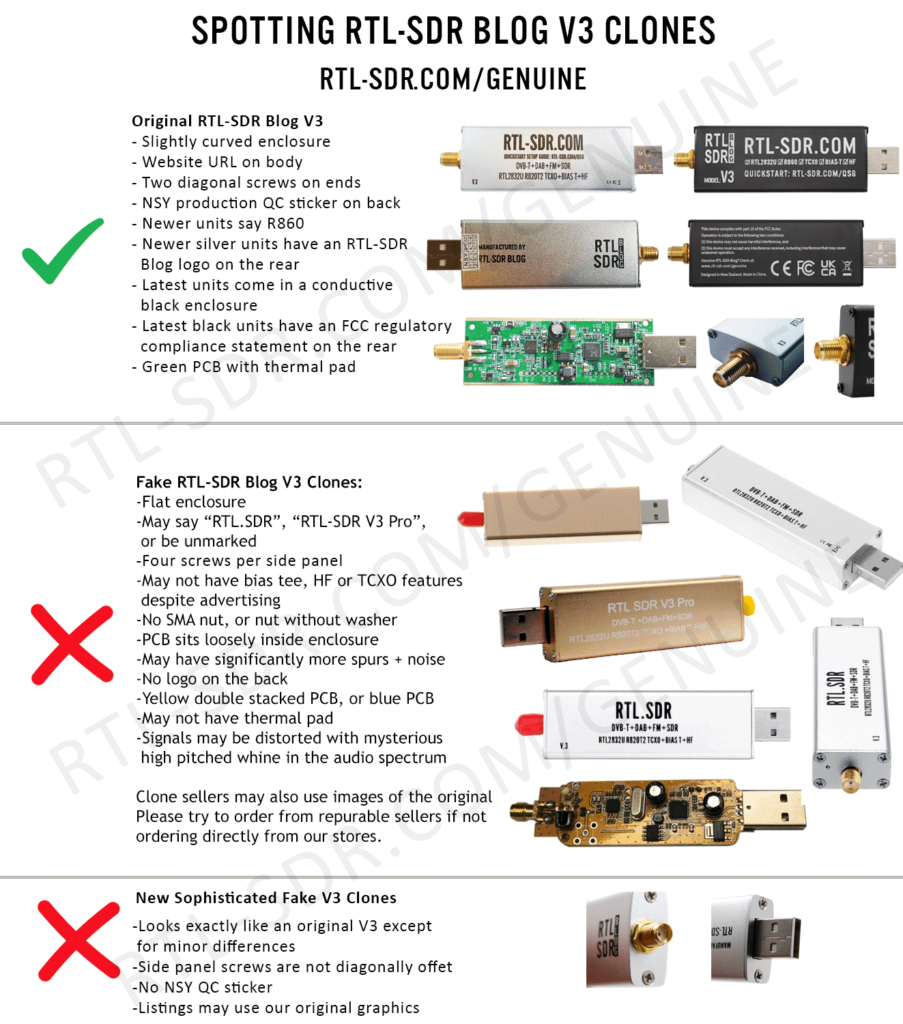
***************************************
Equipment Guide
We recommend purchasing one of our RTL-SDR Blog V3 or V4 dongles. See the Buy RTL-SDR dongles page for more information on purchasing.
Generally at least a dual core processor will be required to run most SDR software smoothly. Some command line software and ADS-B decoders may work on less powerful hardware.
To get the most enjoyment out of RTL-SDR you will need a decent antenna. Our packages that come with the dipole antenna set are a great start. Be sure to get them up high and outside (during good weather only) for best results. Units not sold by us may come with a smaller fixed length whip antenna with a magnetic mount base that is okay for testing, but overall is not that great. The recommended outdoor antenna for general scanning is a discone due to their wide band receiving properties. You can also cheaply build a wideband planar disk antenna (pdf warning) out of some metal pizza pans.
SDR# (SDRSharp) Set Up Guide (Tested on Windows 11/10/8/7) (XP/Vista Incompatible) (Works with RTL-SDR Blog V4/V3)
SDR# is the most commonly used SDR program on Windows. We recommend it as one of the easiest to setup and use with the RTL-SDR.
- Purchase an RTL-SDR dongle. We recommend purchasing one of our RTL-SDR Blog V3 or V4 dongles. Information on purchasing one can be found here.
- You must have the Microsoft .NET 7.0 x86 Desktop Runtime installed to use SDRSharp. Most modern PCs will have automatically updated to this already, unless you have specifically blocked these updates on your PC.
- You will also need the Microsoft Visual C++ redistributable installed. Most PCs will have this already installed, but just in case download the x86 version from here.
- Go to www.airspy.com and find the downloads button on the top menu. Next to the «Software Defined Radio Package» heading click on the download button to download sdrsharp-x86.zip. Do not download the community managed edition, as this is often broken.

- Extract (unzip) sdrsharp-x86.zip to a folder on your PC. (Important! Many people who have issues forget this step! DO NOT run the files from within the zip file or the following steps will fail). (Also, do not extract into a folder within the Program Files directory, or installation may fail as these folders are often automatically made read only by Windows).
- Double click on install-rtlsdr.bat from within the extracted folder. On some versions of Windows you may get a SmartScreen warning. Click on More Info, then Run Anyway. This will start a command prompt that will download all the drivers required to make SDRSharp work with RTL-SDR. Once completed, press any key to close the command prompt.
If the batch file ran successfully the files rtlsdr.dll and zadig.exe will be downloaded into the SDR# directory. If they were not downloaded then your PC or anti virus solution may be misconfigured and may have trouble running batch files (Check that the folder is not read only, and not located in the Program Files directory).
If install-rtlsdr.bat fails to download the dll or zadig, do a manual driver installation. If Zadig is smaller than 5000kB (5MB), the download has failed and you should download Zadig manually.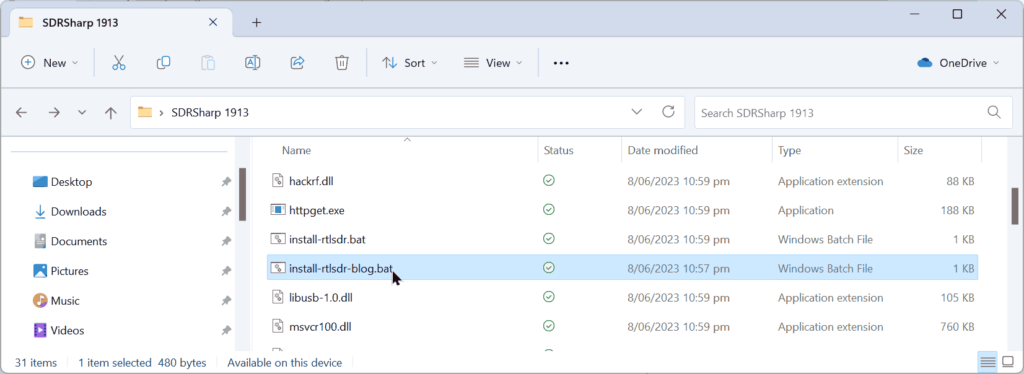
- Plug in your dongle. Do not install any of the software that it came with (if any), and ensure that you wait a few seconds for plug and play to finish attempting to install the dongle (it will either fail or install Windows DVB-T TV drivers). If you’ve already installed the DVB-T drivers that came on the CD bundled with some dongles, uninstall them first.
- In the folder where you extracted the sdrsharp files find the file called zadig.exe. Right click this file and select «Run as administrator».
- In Zadig, go to «Options->List All Devices» and make sure this option is checked. If you are using Windows 10 or 11, in some cases you may need to also uncheck «Ignore Hubs or Composite Parents».
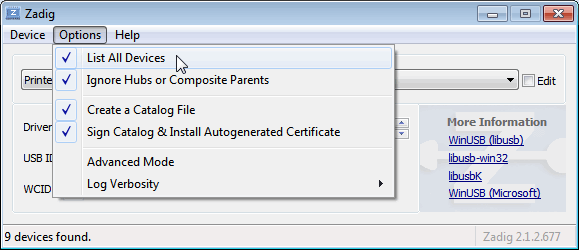
- Select «Bulk-In, Interface (Interface 0)» from the drop down list. Make sure it is Interface 0 (ZERO), and not «1». Note on some PCs you may see something like RTL2832UHIDIR or RTL2832U or Blog V4 instead of the bulk in interface. This is also a valid selection. Double check that USB ID shows «0BDA 2838 00» as this indicates that the dongle is selected.
WARNING: DO NOT select anything else or you will overwrite that device’s driver! DO NOT click around randomly in Zadig. If you do you are likely to overwrite your mouse, keyboard, printer, soundcard etc drivers. Many bad reviews we get are due to people clicking around randomly in Zadig, so PLEASE check what you are doing first.
- Make sure the box to the right of the arrow shows WinUSB. The box to the left of the green arrow is not important, and it may show (NONE) or (RTL…). This left hand box indicates the currently installed driver, and the box to the right the driver that will be installed after clicking Replace/Install Driver.
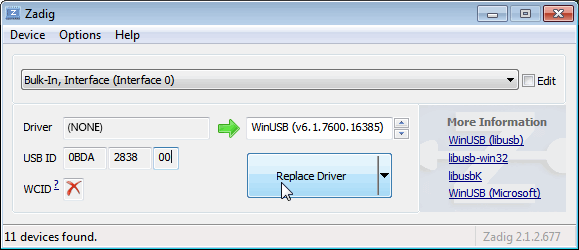
- Click Replace Driver. On some PC’s you might get a warning that the publisher cannot be verified, but just accept it by clicking on «Install this driver software anyway». This will install the drivers necessary to run the dongle as a software defined radio.

- Open SDRSharp.exe and set the «Source» to ‘RTL-SDR USB‘. The source menu is in the top left Hamburger Menu (the three horizontal lines).
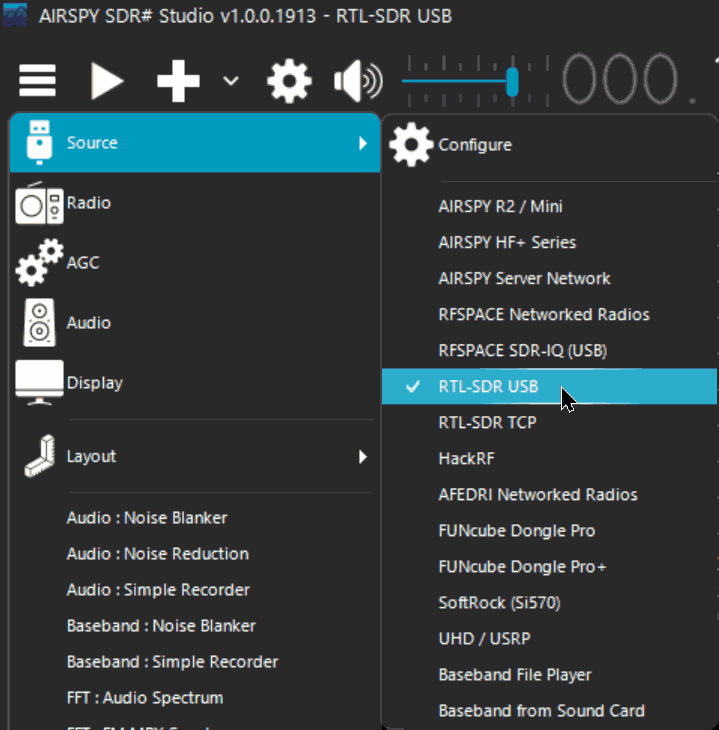
- Press the Play button
 (the right facing triangle in the top left of the program). Your RTL-SDR software radio should now be set up and ready to use! If everything has worked you should be able to start tuning to frequencies.
(the right facing triangle in the top left of the program). Your RTL-SDR software radio should now be set up and ready to use! If everything has worked you should be able to start tuning to frequencies. - Important! Don’t forget to also adjust the RF gain settings by adjusting it in the Source window, in the lower left of SDR#. By default the RF gain is set at zero. A gain of zero will probably receive nothing but very strong broadcast FM — increase the gain until you start seeing other signals.
To receive HF signals below 24 MHz with an RTL-SDR Blog V3, please see our V3 users guide.
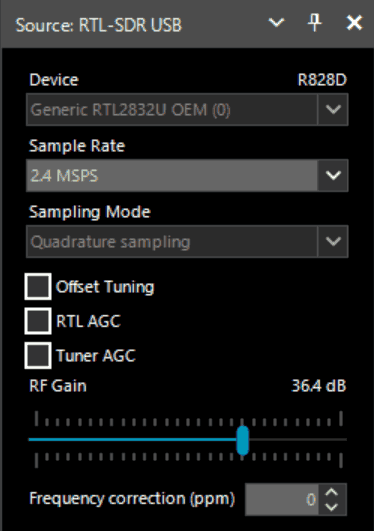
What’s Next?
After getting your RTL-SDR set up with SDR# we recommend investigating the following:
- If you are using a RTL-SDR.com V3 dongle, view our V3 users guide to learn how to use the special features like HF direct sampling and the bias tee. If it is a newer V4 dongle, visit our V4 users guide.
- Read our SDR# Users Guide to learn what each setting in SDR# does. You may also want to check out the more up to date and comprehensive «SDR# Big Book» which is available on the Airspy downloads page.
- Check out all our featured articles on this blog for various RTL-SDR related projects and tutorials.
- Upgrade from the stock antenna. For optimal reception you should use an outdoor roof mounted antenna. The optimal antenna will depend on the frequency and project you are interested in, but for a general all purpose antenna we recommend a Discone or planar disk antenna (pdf).
- If you are using your RTL-SDR for HF with direct sampling mode or an upconverter then we recommended using SDR# with the special decimation drivers. This will allow you to zoom in on the small bandwidth signals used on HF without loosing resolution.
- Check out our store for various RF accessories such as filters, LNA’s and antennas.
- Also check out the official list of SDRSharp plugins which can be found here and also our unofficial list of plugins which can be found here.
Troubleshooting (Click to Expand)
- I am using a V4 dongle but it receives nothing, or signals appear to be at the wrong frequency.
This will happen if you are not using our RTL-SDR Blog drivers. V4 units require our custom drivers to work. Please follow the instructions carefully. - I received a black colored dongle instead of a silver one. What is the difference?
In early 2023 we are transitioning from silver colored enclosures to black colored dongles. The reasons are to try and seperate our brand from the clones that are copying us, and also as we need to add clearer FCC regulation text on the product to be compliant with regulations. There are no functional differences between silver and black RTL-SDR Blog units, the changes are purely cosmetic. - My dongle has an R860 tuner. Most posts talk about the R820T/2. Is the R860 a legitimate tuner?
Yes, the R860 is the new batch of tuners, identical to the R820T/2. You might find them on new dongles purchased from 2021 onwards. The name appears to have been changed by the manufacturer simply for accounting and tracking purposes, since the R820T2 line for TV dongle usage has been officially discontinued, and the R860 is only sold specifically for SDR usage now.
- I get the error «No Device Selected» when trying to start the dongle in SDR#.
Make sure you have run the install-rtlsdr.bat file, and that it has successfully downloaded the rtlsdr.dll file into the SDR# folder. If it is not downloaded, check that your folder is not set to «read only» (this sometimes happens automatically if you install into Program Files, so do not install into that folder). Another source of problems is if you have accidentally installed the WinUSB drivers to Bulk Interface 1 instead of 0 with Zadig. If you have done this, then SDR# will not recognize your dongle. To fix it go into device manager or Devices and Printers and uninstall the driver for Bulk Interface 1.
- I’m seeing weird wavy lines in the spectrum wherever I tune, and no signals.
This is most likely due to your USB port underpowering the RTL-SDR. This can easily happen with long USB cables, or unpowered hubs. Please try connecting the RTL-SDR directly to the PC to confirm.
- I get the error «No compatible devices found» when trying to start the dongle in SDR#
Long low quality USB extension cables can sometimes cause this error. Some USB 3.0 ports are also incompatible with the dongle and cause this error. One user has had luck with this error by installing zadig from safe mode. Finally, there is a small chance that the dongle is actually faulty. If the dongle produces the same error on multiple computers the dongle is probably faulty and should be refunded or replaced.
- Zadig just hangs when I try to install the driver
One user has reported that this can happen when a Windows Update has failed, and is continuously running in the background without your knowledge. Another solution that people usually have success with is using an alternative Zadig tool available at visualgdb.com/UsbDriverTool. Use the tool to install the WinUSB driver.
- Zadig shows NONE in the driver install screen.
Some users have reported this as an issue, but this is normal. The box on the left indicates the CURRENTLY installed driver. The box on the right indicates the driver THAT WILL BE installed after clicking on the install button.
- When trying to run Zadig I get an error «This app can’t run on your PC», or «The version of this file is not compatible with the version of Windows you’re running». I have a 64-bit PC.
This is due to some sort of problem with your PC’s configuration, although exactly what is unknown. Users have found that downloading the file manually with Chrome also produces the error, but downloading it with Edge browser results in a file that works. So try downloading from the Zadig website in Edge, or using the alternative tool at visualgdb.com/UsbDriverTool.
- My dongle was working before but today it no longer works and displays an error when I click on Play.
99% of the time this is because Windows automatic driver updates has automatically removed the SDR drivers and installed DVB-T drivers in its place. Make sure Windows automatic driver updates are turned off, and rerun zadig to reinstall the WinUSB driver.
- Windows updates broke my dongle!
Windows updates sometimes overwrite the SDR drivers with broken Windows ones. Simply run zadig again and install the drivers again to fix it.
- My dongle gets extremely hot and stops working, or doesn’t work at all. USB current measures well above 0.3A.
It is normal for the dongle to be hot or warm during operation. But there is a small number of RTL8232U chips that come from the factory faulty (we measure this at less than 0.3%). They draw very high current, cause excessive heat and eventually fail. Some units will work for a few minutes to hours before exhibiting issues, and others will fail instantly. If you have a USB current meter you can check and see if the current draw is above 0.3A. If higher then something is wrong with the RTL2832U. If you suspect a fault like this contact the manufacturer of your dongle and ask for a refund or replacement.NOTE: This higher than normal current draw issue does not exist in batches of the RTL-SDR Blog V3 from 2019 onwards, but it may exist on other brands as we have not yet seen any copy our fixes for this problem.
- I get the error «1 compatible devices have been found but are all busy» or «libusb Open error -12»
First check that another program is not using the RTL-SDR. Also some USB 3.0 ports are buggy, switch to a USB 2.0 port. Some users have also had success with installing everything from Windows safe mode.
Make sure you are not selecting the «USB Receiver (Interface 0)» in zadig, and instead are selecting the Bulk in interface, or one that may say RTL2838UHIDIR or something else prefixed with RTL.
If you don’t see the correct Bulk in Interface make sure that «Options->List All Devices» is checked and that «Ignore Hubs or Composite Parents» is unchecked. Then you might see an entry like «RTLSDR (Composite)» which is what you should select with Zadig. READ this forum post especially if you are on Windows 10.
Another thing to try may be to disable Windows automatic driver installation. Instructions for disabling this can be found here. This error also sometimes occurs after the computer has been suspended — to fix it simply disconnect and reconnect the dongle.
- In SDR# get the error «Unable to load DLL ‘rtlsdr’: the specified module could not be found. (Exception from HRESULT: 0x8007007E)»
Usually installing the Visual C++ Runtime solves this problem. Most PCs have this installed already, but if you are on a freshly installed version of Windows it may not have been installed yet.
- With SDR# I get the error «The application has failed to start because its side-by-side configuration is incorrect».
If you are using the x64 version try the x86 version. This can also indicate a corrupted .NET install on your PC. Attempt a .NET repair or reinstall.
- There is a constant spike in the middle of the spectrum that won’t go away.
This is normal and is a side effect of the design of most RTL-SDR dongles. It can be removed algorithmically in the SDR# software by checking the «Correct IQ» box. If you are using an E4000 dongle select offset tuning instead.
- I don’t see Bulk-In, Interface (Interface 0)
Ensure «Options->List All Devices» is checked. Sometimes you may also need to uncheck «Ignore Hubs or Composite Parents». Some people report seeing something else other than the bulk in interface. It may also show up as the brand of your dongle or something prefixed with «RTL», e.g. RTL2832U or RTL2832UHIDR. Any of those options should work too. In rare cases you may receive a faulty dongle that will not show up in Zadig no matter what USB port or computer you try it on. You should ask for a replacement in this case.
- USB 3.0 ports don’t work
Unfortunately some cheap USB 3.0 controllers are buggy and don’t work with some USB 2.0 devices. Generally, USB 3.0 works fine with the RTL-SDR, but there are some controllers that will just not recognize the dongle. In this case use a USB 2.0 port instead.
- When running install-rtlsdr.bat I get errors on the command line like “The system cannot find the file specified” and the sdrsharp folder is not downloaded
This is because you did not unzip the files and you are trying to run install-rtlsdr.bat from within the zip file. Remember to extract the files first, before running them.
- When I run install-rtlsdr.bat a CMD/DOS window flashes on the screen briefly then disappears. Nothing is installed.
There seems to be a bug or misconfiguration with some versions of Windows where batch files cannot be run. One way around this is to install the RTL-SDR drivers manually. We have instructions for this here: rtl-sdr.com/manual-installation-of-sdr. Some antivirus solutions are also overly restrictive and do not allow .bat files to be run. In this case either disable or install a better antivirus, or perform a manual driver install.
- Reception in SDR# seems very poor/receiver is insensitive
Make sure you have increased the RF gain slider which can be accessed by clicking on the configure button. Also, in poor reception areas using the stock antenna indoors may not be sufficient. First test with the antenna placed up high outside. In some cases with the stock antenna the connection to the antenna can become disconnected in the antenna base causing unexpectedly poor reception. In rare cases if you still cannot receive any strong signals and another radio can, then you may have received a broken dongle and should ask for a replacement.
- SDR# gives error «Application failed to initialize properly (0xc0000135). Click OK to terminate.»
This might mean that you do not have the correct .NET Framework installed.
- SDR# gives error «Object reference not set to an instance of an object»
This may mean that you do not have an audio driver properly installed on your PC, or that you do not have any output audio devices enabled. Enable them in the windows Sound Playback properties.
- The dongle constantly disconnects from the USB port
First test to make sure that it is not the fault of a bad USB extension cable by plugging the dongle directly into the PC. Try other USB cables if possible. If the USB connector is loose, gently pressing on the top of the USB connector on the RTL-SDR and making a small indentation can help tighten the connection. If it still disconnects often the dongle may be faulty and you should ask for a replacement.
- SDR# freezes when my display goes to sleep
This appears to be a bug with SDR# or Windows. The solution right now is to simply turn display sleep off.
- The dongle won’t connect and the LED does not illuminate on models with an LED
The dongle is faulty and should be refunded or replaced.
- It seems that my PC is not powerful enough to run SDR# as it uses near 100% CPU
For graphical GUI SDR software like SDR#, at least a dual core processor is recommended. If you have a borderline decent CPU and still experience high CPU usage, try reducing the sample rate to 1 MSPS or less, reducing the FFT display resolution (or turning it off), turning off Correct IQ and reducing the filter order.
- I used zadig but it broke my keyboard/mouse/other USB device somehow
This is because you would have clicked the install button in Zadig after selecting the wrong device in the drop down menu. Please don’t randomly click things in Zadig and be sure to read step 9 very carefully. Make sure you select the correct RTL-SDR device, (Bulk-In Interface, Interface 0) first. Zadig overwrites previous drivers.
To get the old drivers back you should be able to do so in Windows device manager, right click device -> Properties -> Driver Tab -> Update Driver -> Browse my computer for driver software -> Let me pick from a list of available drivers on my computer -> Pick the old driver and then click next and follow the instructions.
- My R860 or R820T2 RTL-SDR shows up as an R820T when I run the diagnostic tool rtl_test
The R860, R820T2 and R820T are identical electronically except for some minor changes in the maximum IF filter widths that occurred by accident from using higher quality silicon in the R820T2. The accidentally different filters and higher quality silicon may be the reason the R820T2 has generally better performance and less manufacturing variability. Thus a R820T2 will show up as an R820T on the PC, since there is no distinction between them in the digital part of the circuit. You can confirm that you have a R820T2 by checking the markings on the chip.
- My antivirus shows SDR# as a virus.
This is almost 100% a false positive. SDR# is updated often and thus a new .zip file is sometimes released almost daily. Poorly designed antivirus programs will sometimes assume that any file that is not downloaded often is a virus. With SDR# being updated so often it takes a while for many people to download the new version and build up trust with the antivirus company.
- The Mode selection buttons in SDR# are graphically glitching and I cannot click on them.
Some users have found that this bug is caused due to selection of a «custom scaling level» or «custom sizing options» in Windows. Reset this option back to default in Windows display settings to fix the bug.
- When closing SDR# I get an error like «An error occurred loading a configuration file: Access to the path ‘C:\Program Files\SDR\s14i12qq.tmp’ is denied. (C:\Program Files\SDR\SDRSharp.exe.Config) —> System.UnauthorizedAccessException: Access to the path ‘C:\Program Files\SDR\s14i12qq.tmp’ is denied.»
This is usually because you have copied the SDR# files into a folder that is read only. In Windows folders located in «C:\Program Files» are usually automatically read only. To fix, install SDR# into a non read only folder that is not located in Program Files, for example «C:\SDR».
- My dongle came with a remote control. What is it for?
Some sellers opt to include the remote control that is used for changing TV channels. It is only useful for when the dongle is used for its original purpose — as a DVB-T HDTV receiver. The remote control has no purpose when the dongle is used as an SDR.
- I want to watch DVB-T with my dongle, how do I do it?
The original purpose of the dongle was for DVB-T TV, and it can still do this. But please note that the DVB-T drivers and the SDR drivers are different, and they cannot both be installed at the same time. You can download the DVB-T drivers here. We recommend using Prog-DVB as the TV software.
- I have a RTL-SDR V3 and can’t get the HF signals to work
You must turn on the direct sampling mode for HF reception. Please see the V3 users guide for information on how to activate the direct sampling mode.
- I get the error «rtlsdr_demod_write_reg failed with -9» on command line based software like rtl_fm, rtl_test, the bias tee software etc.
This usually means that there is some issue with the USB port on your PC not working correctly. Try other USB ports on your PC, and confirm that the dongle operates on another PC.
- I have a modern Ryzen based motherboard with USB 3.0/3.1 and no software can detect and run my RTL-SDR.
There appears to be a LibUSB bug/incompatibility with modern motherboards like this. We have published a version of our «rtl-sdr-blog» drivers that should have a fix for this here. Replace the rtlsdr.dll file in the SDR# folder with the librtlsdr.dll file from the zip, and rename it to rtlsdr.dll. Someone else has has also published a fixed DLL here which works for some people. Modern firmware updates to Ryzen should eliminate this problem.
- I get decoding, audio and/or visual spectrum glitches when I set the PPM offset to a non-zero value.
This can happen if you have set the sampling rate to the maximum stable rate at 2.56 MSPS. Adjusting the PPM value actually slightly modifies the sampling rate, so you may be pushing it over the stable limit. To solve this you will need to go down to a sampling rate of 2.4 MSPS.
If you continue to have issues please feel free to post in the troubleshooting section of our Forums.
Alternative Software
Below are various alternatives to SDR# that we also highly recommend. The first step to all installations is installing the drivers with Zadig. Follow the Zadig guide below when setting up a new dongle if you have not already done so during the SDR# installation.
Before following the next steps, please make sure you have installed the Microsoft Visual C++ x64 redistributable. Most PCs will have this already installed, but on some fresh installs this may not be the case.
Installing Zadig drivers
- Purchase an RTL-SDR dongle. The cheapest and best for most applications is the R820T/R820T2/R860 dongle. Information on purchasing one can be found here.
- Plug in your dongle and do not install any of the software that it came with, but ensure you let plug and play finish trying to install it. If you’ve already installed the software drivers it came with previously, uninstall them first.
- Go to zadig.akeo.ie and download Zadig.
- In Zadig, go to Options->List All Devices and make sure this option is checked.
- Select «Bulk-In, Interface (Interface 0)» from the drop down list. Note on some PCs you may see something like RTL2832UHIDIR or RTL2832U or Blog V4 instead of the bulk in interface. This is also a valid selection. Double check that USB ID shows «0BDA 2838 00» as this indicates that the dongle is selected.
WARNING: Do not select anything else or you will overwrite that device’s driver! DO NOT click around randomly on Zadig. If you do you are likely to overwrite your mouse, keyboard, printer, soundcard etc drivers.
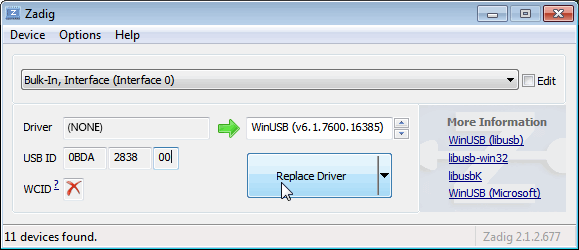
- Make sure the box to the right of the arrow shows WinUSB. You might get a warning that the publisher cannot be verified, but just accept it by clicking on Install this driver software anyway. This will install the drivers necessary to run the dongle as a software defined radio. Note that you may need to run zadig.exe again if you move the dongle to another USB port, or want to use two or more dongles together.

SDR++ Setup Guide (Tested on Windows 7, 10, 11) (Works with RTL-SDR Blog V4/V3)
If you experience problems with SDR#, SDR++ is our second choice software that we also highly recommend.
- Follow the Zadig guide above to install the RTL-SDR drivers via Zadig.
- Head to www.sdrpp.org and click on the button to Download the latest release.
- In the «Assets» list click on «sdrpp_windows_x64.zip«
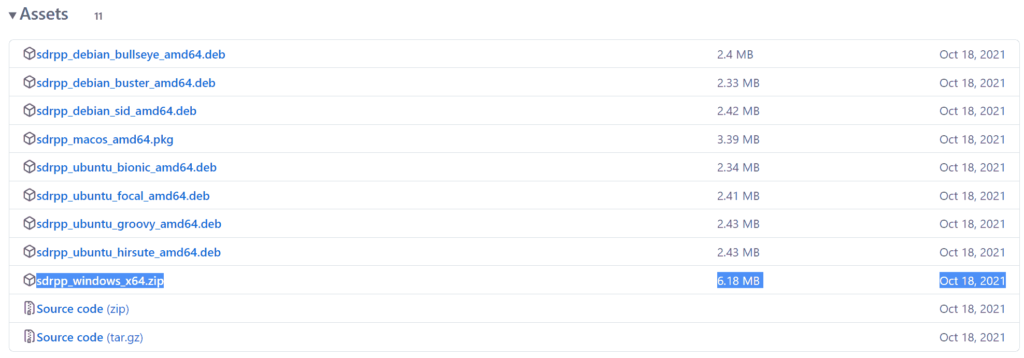
- Extract the zip file onto a folder on your PC.
- (V4 USERS — V3 OPTIONAL) — Download the latest RTL-SDR Blog drivers from the GitHub releases page. Open the x64 folder in Releases.zip and copy the rtlsdr.dll file into the SDR++ folder, replacing the old one.
- In the extracted folder, double click on «sdrpp.exe» to start the software.

- In the top left find the «Source» menu, and select «RTL-SDR» from the drop down menu.
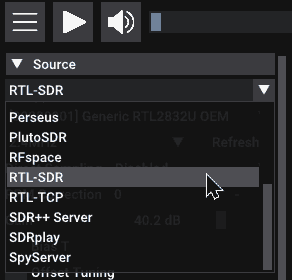
- Click on the Play button in the top bar.
- You should begin to see the spectrum and waterfall. You can tune to a new frequency with the frequency tuner in the top bar, and within the active bandwidth by clicking on the spectrum.

- Remember to set the Gain using the slider under the Source menu on the side.
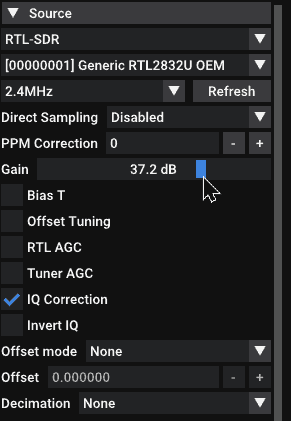
- And remember to select the correct demodulation mode for the signal you are tuned to via the «Radio» menu on the left.
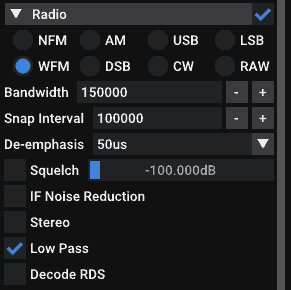
HDSDR Setup Guide (Tested on Win XP and above) (Works with RTL-SDR Blog V4/V3)
- Follow the Zadig guide above to install the RTL-SDR drivers via Zadig.
- Download HDSDR from http://hdsdr.de/, using the download button at the bottom of the page.
- Use the installer you just downloaded to install HDSDR.
- Go to https://github.com/rtlsdrblog/ExtIO_RTL/releases and download extio_rtl.zip. Open the extio_rtl.zip file.
- Copy the ExtIO_RTL.dll file into the HDSDR install folder which is by default set to C:\Program Files (x86)\HDSDR.
- Open HDSDR. You might be asked to select a .dll file. If it asks choose the ExtIO_RTLU.dll file you just copied over and then click Open. It is okay if you do not see this screen as long as you have copied the ExtIO_RTL.dll file over properly in the last step.
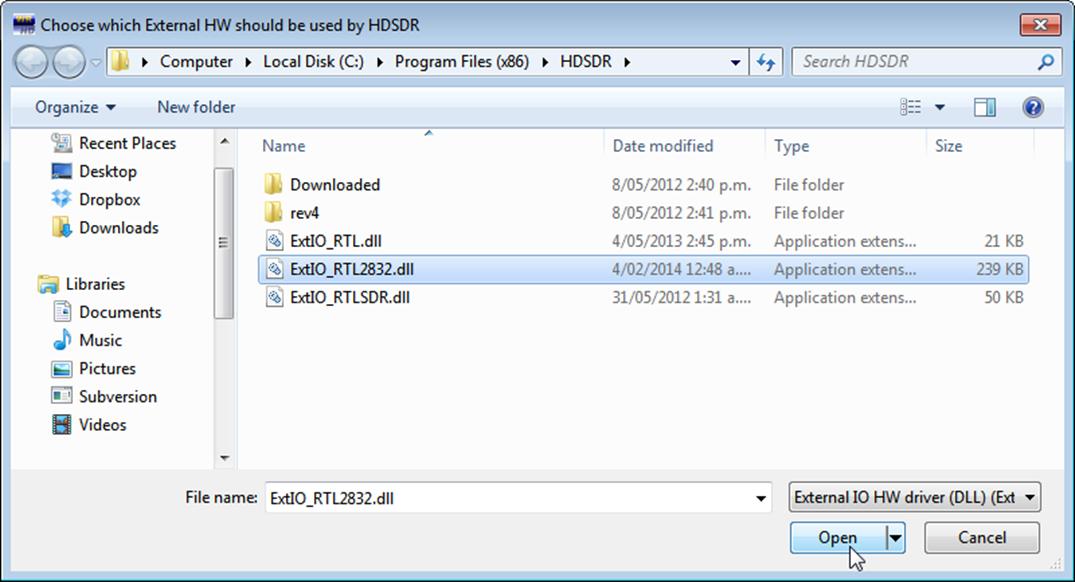
- Choose your output sound card by clicking on the Soundcard button in the bottom left corner, or alternatively by pressing F5. The only important setting here is the “RX Output (to Speaker)” setting which you should set to your speakers, or desired audio piping software.
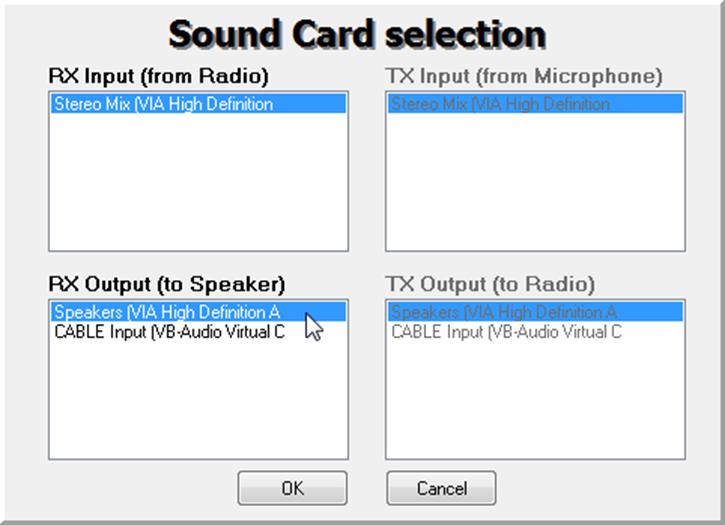
- Click on the Bandwidth button or alternatively press F6. Choose an output Sampling Rate of 48000 Hz for general NFM signals, or choose 192000 for wideband FM signals, like broadcast FM.
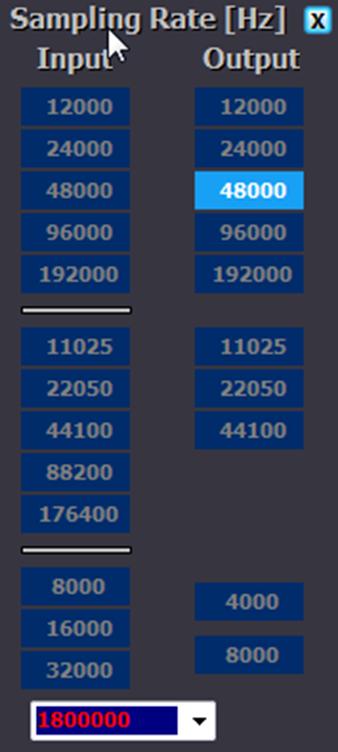
- Press Start or alternatively press F2. This will start the SDR.
- To set the RTL-SDR sample rate, gain and frequency correction click on the green «SDR-Device» button.
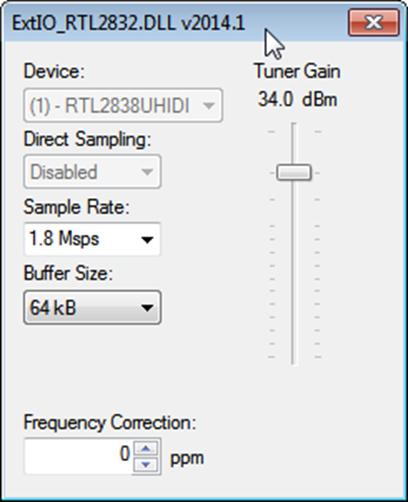
- To tune to a station, change the Local Oscillator frequency to a frequency near the frequency you are interested in. Then tune to the desired frequency either by clicking in the RF spectrum, or using the Tune numbers.
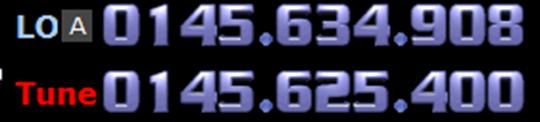
- You can zoom in and out of the spectrum by using the Zoom slider which is to the left of the word zoom.
![]()
- The mode can be altered by clicking on the mode buttons.
![]()
- After clicking on the FM mode button, the FM bandwidth can be manually modified with the FM-BW slider.
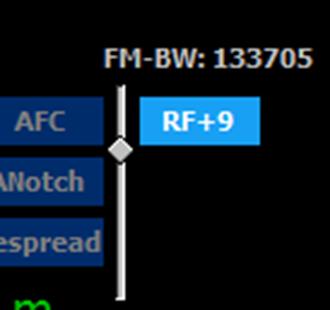
- To listen to a typical wideband broadcast FM station, you will need to change the audio sampling rate to 192000 Hz. Do this by clicking on the Bandwidth button or alternatively by pressing F6 and then selecting the output sampling rate as 192000 Hz.
CubicSDR Set Up Guide (Tested on XP and above) (Works with RTL-SDR Blog V4/V3)
- Follow the Zadig guide above to install the RTL-SDR drivers via Zadig
- Go to cubicsdr.com and go to the downloads page. Find the download link for the latest version. Download the version suitable for your particular version of Windows.
- Run the CubicSDR installer.
- (V4 USERS — V3 OPTIONAL) — Download the latest RTL-SDR Blog drivers from the GitHub releases page. Open the x64 folder in Releases.zip and copy the rtlsdr.dll file into the Program Files\CubicSDR folder, replacing the old one.
- Plug in your dongle and run CubicSDR from your start menu.
- You will be greeted with a SDR Devices menu. Choose your RTL-SDR from the menu and click on the «Use Selected» button.
- CubicSDR will automatically start.
- Click anywhere on the waterfall to start listening.
Other SDR Windows Software Compatible with RTL-SDR
See the Software Guide for a big list of other compatible RTL-SDR software.
Getting Started on Linux
These are the instructions for installing our RTL-SDR Blog drivers. Type them into the Linux terminal one by one.
First, if you already have some other drivers installed, please purge them from your system using the following commands:
sudo apt purge ^librtlsdr sudo rm -rvf /usr/lib/librtlsdr* /usr/include/rtl-sdr* /usr/local/lib/librtlsdr* /usr/local/include/rtl-sdr* /usr/local/include/rtl_* /usr/local/bin/rtl_*
Next you can install the RTL-SDR Blog drivers using the following.
sudo apt-get install libusb-1.0-0-dev git cmake git clone https://github.com/rtlsdrblog/rtl-sdr-blog cd rtl-sdr/ mkdir build cd build cmake ../ -DINSTALL_UDEV_RULES=ON make sudo make install sudo cp ../rtl-sdr.rules /etc/udev/rules.d/ sudo ldconfig
After installing the libraries you will likely need to unload the DVB-T drivers, which Linux uses by default. To unload them temporarily type «sudo rmmod dvb_usb_rtl28xxu» into terminal. This solution is only temporary as when you replug the dongle or restart the PC, the DVB-T drivers will be reloaded. For a permanent solution, create a text file «rtlsdr.conf» in /etc/modprobe.d and add the line «blacklist dvb_usb_rtl28xxu». You can use the one line command shown below to automatically write and create this file.
echo 'blacklist dvb_usb_rtl28xxu' | sudo tee --append /etc/modprobe.d/blacklist-dvb_usb_rtl28xxu.conf
Now you can restart your device. After it boots up again run «rtl_test» at the terminal with the RTL-SDR plugged in. It should start running.
NOTE: Some devices like the Orange Pi zero have a bug in their current mainline OSes. Instead of blacklisting «dvb_usb_rtl28xxu», you will need to blacklist «dvb_usb_rtl2832u». If you installed rtl-sdr by «apt-get», you will need to update the black list file at /etc/modprobe.d/rtl-sdr-blacklist.conf manually too.
After installing the libraries and black listing the DVB-T drivers we recommend starting off with SDR++ or GQRX. Instructions for installing SDR++ are on their GitHub, and for GQRX it can be downloaded via the package manager in your Linux distribution or from http://gqrx.dk/download. We can also recommend the multi-platform CubicSDR which can be downloaded from http://www.cubicsdr.com.
Getting Started on OSX
SDR++ is highly recommended for us on OSX. Instruction on their GitHub.
GQRX is also an excellent SDR program that works well on OSX.
We can also recommend CubicSDR which can be downloaded from cubicsdr.com.
Обновление:
- 30/09/2018: Новая статья с примером применения RTL-SDR: Собственный сервис по отслеживанию самолётов
- 29/09/2018: Пример применения RTL-SDR: Сканирование EGSM диапазона
- 30/06/2018: Добавлена информация про ошибку «Cannot access RTL device»
- 28/12/2017: Добавлена информация про SDR сервер и информация по WebSDR
- 18/11/2017: Описание процесса установка драйвера под Windows
- 16/11/2017: На нашем сайте опубликованная статья: Следим за самолётами. Flightradar24 и SDR приёмник

Давно читал о применении USB ТВ тюнеров на микросхемах RTL2832U + R820T в качестве SDR приёмника.
Тема меня заинтересовала но в стандартном исполнении диапазон ограничивался 24 — 1750 МГц. Были статьи (1, 2) о доработке и расширении диапазона и захвата всего КВ, но все это был такой-то «соплестрой». И вот на Ebay появилось доведенное до ума устройство, которое и было приобретено.

Всегда хотелось иметь обзорный приемник. Аппаратура как говориться «на все диапазоны» есть, а посмотреть, что творится в радиусе 3 МГц в реальном времени всегда полезно, как раз для этого он и приобретался.
Характеристики:
| Диапазон частот | 100 кГц — 1750 МГц |
| Модуляция | АМ, FM, NFM, LSB, USB, CW |
| Полоса обзора | меняется от 250 кГц до 3 МГц |
| Чувствительность | 0.22 мКв (на 438 МГц в режиме NFM) |
| Входное сопротивление приёмника | 50 Ом |
В добротном металлическом корпусе, материнская плата с 2 разъемами SMA. Один UV от 24 – 1750 МГц, второй HF от 100 кГц – 24 МГц. В центре материнской платы всё тот же ТВ тюнер с доработками.

- Плата ТВ тюнера на микросхемах RTL2832U + R820T.
- Подключение антенного входа 24 – 1750 МГц.
- Фильтры приемника КВ диапазона 100 кГц – 24 МГц.
- Доработка, подключение к 4 и 5 ноге микросхемы приемной части 100 кГц – 24 МГц.
Установка драйвера под Windows
Описание будет под Windows 10, но думаю, заработает и на Windows 7/8.
Когда SDR приёмник на базе RTL2832U + R820T подключается к компьютеру, то Windows устанавливает неподходящие для наших целей драйвера, а программа Zadig (http://zadig.akeo.ie) поможет нам установить правильные драйвера.
Подключаем SDR приёмник к USB, скачиваем программу Zadig (http://zadig.akeo.ie) и запускаем её от прав администратора.
Выполняем ниже следующие действия:

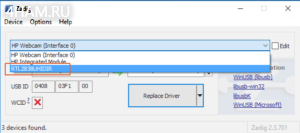
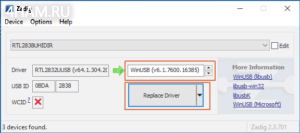
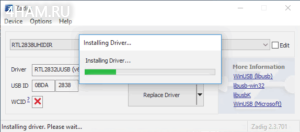
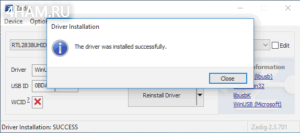
В Диспетчере устройств Windows должно появиться устройство RTL2838UHIDIR
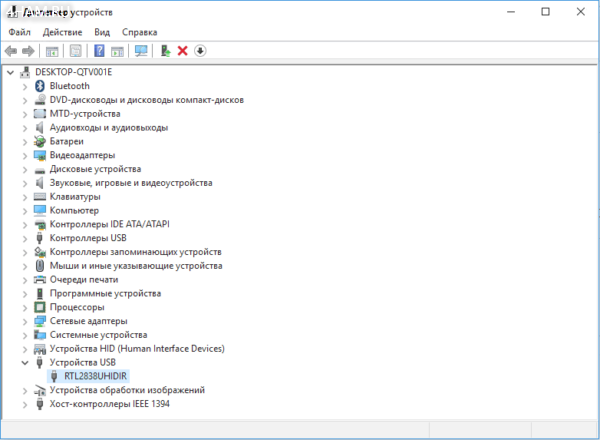
Windows SDR Software Package (SDRSharp)
Программное обеспечение SDRSharp на сайте разработчика называется «Windows SDR Software Package».
Софт не инсталлируется, а скачивается в папку, что позволяет его легко переносить на разные компьютеры сохраняя все настройки, что было очень удобно при моем выезде в деревню, где я испытал приемник на КВ.
Скачать SDRSharp: http://airspy.com/download
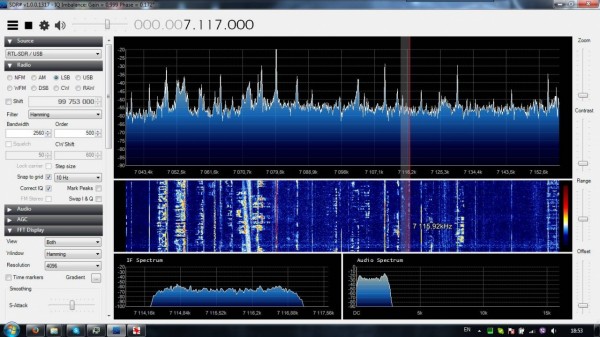
SDRSharp подключение к RTL-SDR
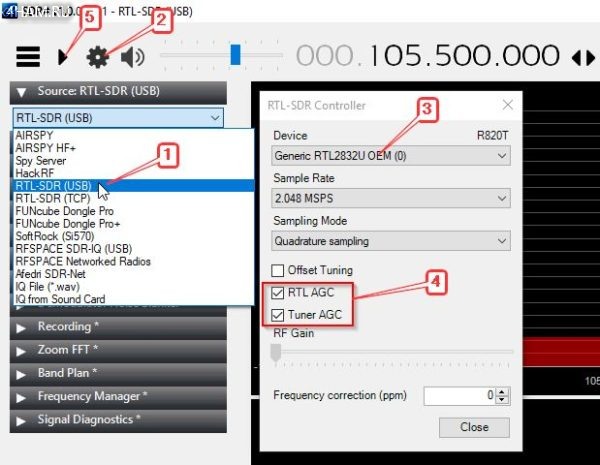
- Выбираем источник сигнала, в нашем случае SDR подключен по USB;
- Входим в настройки параметров соединения;
- Выбираем RTL-SDR приёмник;
- Включаем параметры AGC (Автоматическая регулировка усиления);
- И нажимаем «Start».
Если в процессе подключения к SDR появится ошибка «Cannot access RTL device»
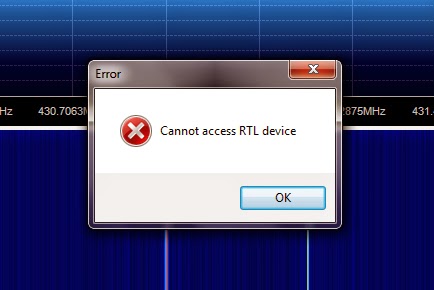
то запустите файл «install-rtlsdr.bat» из архива sdrsharp.
Параметры подключения к SDR
| Sample Rate | (Частота дискретизации RTL) Ширина полосы приемника, 2048 MSPS это 2.048 МГц (значение по умолчанию). Полосу можно менять от 0,25 МГц до 3,2 МГц. Чем больше полоса, тем больше нагрузка на процессор.Не на каждом компьютере можно нормально работать с максимальной полосой. Если будет притормаживать на вашем компьютере, подберите полосу пониже. |
| Sampling Mode | Режим работы RTL устройства. Для работы необходим режим «Quadrature sampling». |
| Offset Tuning | Данная опция актуальна только для тюнера E4000. Переключает режим работы входа RTL с нулевой частоты на промежуточную не нулевую. Включение данной опции позволяет избавится от «палки посредине экрана». На 820’ых тюнерах эта опция игнорируется. |
| RTL AGC | Автоматическая регулировка усиления на участке «Смеситель тюнера — АЦП RTL2832». |
| Tuner AGC | Автоматическая регулировка усиления на участке «Вход приемника — МШУ — Смеситель». Данная АРУ может работать не очень хорошо, многое зависит от антенны, условий приема и диапазона который вы принимаете. Я её всегда включаю. Если не включить будет очень низкая чувствительность SDR приёмника. |
| RF Gain | Ручная регулировка усиления тюнера. Позволяет самостоятельно менять усиление входного тракта тюнера при отключенной «Tuner AGC». |
| Frequency correction PPM | Коррекция частоты опорного генератора тюнера. Калибровка частоты приема необходима для точного соответствия индикации принимаемой частоты её реальному значению. Описание процедуры калибровки: http://rtl-sdr.ru/page/kalibrovka-chastoty-priema |
Видеообзор использования SDRSharp
Плагины для SDRSharp
Для SDRSharp есть различные программные модули (плагины) расширяющие его функционал.
Пример плагинов:
- DCS детектор, шумоподавитель
- CTCSS детектор, шумоподавитель
- Сканер + поиск новых частот
- Плагин DSD Interface (описание настройки: http://dmyt.ru/forum/viewtopic.php?t=1098)
- И другие плагины: http://rtl-sdr.ru/category/plugin
Мобильный клиент SDR Touch
С помощью программы SDR Touch для Android, можно подключить RTL-SDR к смартфону или планшету. Приёмник подключается с помощью USB кабеля и OTG адаптера или через сеть по IP адресу к SDR серверу.
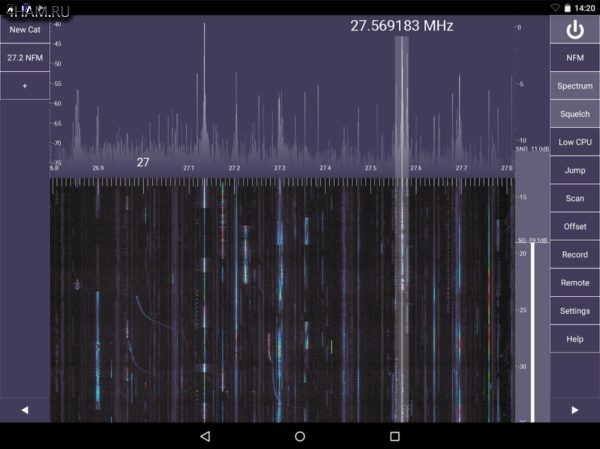
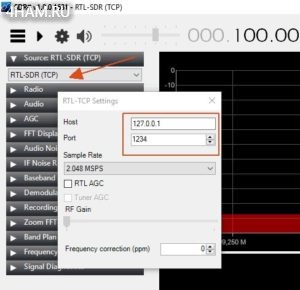
Есть возможность, используя Raspberry Pi (или, что-то подобное на Linux) поднять SDR сервер и используя программу SDRSharp, подключаться через Интернет к RTL-SDR.
Т.е. можно создать целую сеть из SDR, удаленно управлять ими и слушать эфир в тех регионах, где вы установили SDR сервера.
Сам пока с этим глубоко не разбирался.
Дополнительная информация по SDR серверу:
- Raspberry Pi as Remote Server for RTL2832u SDR
- Setting up my Raspberry Pi as a SDR Server with RTL-2832U USB dongle
- rtl-sdr turns your Realtek RTL2832 based DVB dongle into a SDR receiver (описание: http://osmocom.org/projects/sdr/wiki/rtl-sdr)
Слабое усиление при подключении по сети к SDRSharp
Включение Tuner AGC в SDRSharp при подключении к SDR серверу.
Если дойдут руки или появится нужна, разберусь с данным функционалом более подробно.
WebSDR
Для тех, кто хочет поиграться с SDR, понять что это такое но железки нет, есть Web версии SDR. Они установлены в различных странах и городах. Поддерживаются энтузиастами.
Данный WebSDR также полезен для контроля приёма определенной частоты в разных регионах планеты.
Подробнее про WebSDR на YouTube (канал: Радиоканал с Алексеем Игониным):
Пример WebSDR приёмников:
- Москва: http://websdr.tech:8880
- Красноярск: http://sdr.24dx.ru/?t=7
- Нидерланды: http://websdr.ewi.utwente.nl:8901
- Польша: http://websdr.sp3pgx.uz.zgora.pl:8901
- Англия: http://hackgreensdr.org:8901
Список всех WebSDR приёмников: http://www.websdr.org
А что ещё…?
Приёмник ADS-B сигналов
На баз RTL-SDR можно сделать приёмник ADS-B сигналов с самолётов и отслеживать перемещение самолётов в реальном времени с помощью сервиса Flightradar24.
На эту тему на нашем сайте есть статьи «Следим за самолётами. Flightradar24 и SDR приёмник» и «Собственный сервис по отслеживанию самолётов» .
Сканирование радиоэфира
И пример более практичного использования RTL-SDR. Была задача определить, действительно ли EGSM репитер усиливает стандарт EGSM (880,2 МГц — 890,0 МГц и 925,2 МГц — 935,0 МГц).
В этом очень помог RTL-SDR. Подробнее в статье «Усиление сигнала сотовой связи в деревне или на даче: Тест усиления стандарта EGSM900 усилителем Lintratek» .
Ссылки
- Программа Zadig для установки драйвера: http://zadig.akeo.ie
- Windows SDR Software Package (SDRSharp): https://airspy.com/download
- Сайт посвященный RTL-SDR (драйвера, плагины, описания): http://rtl-sdr.ru
- Описание элементов управления и настроек SDRSharp: http://rtl-sdr.ru/page/opisanie-elementov-upravlenija-i-nastroek-sdrsharp
- Плагины для SDRSharp: http://rtl-sdr.ru/category/plugin
- Декодируем цифровые радиопереговоры с помощью SDR-приемника и программы SDRSharp в связке с DSD+: http://dmyt.ru/forum/viewtopic.php?t=1098
- WebSDR приёмники: http://www.websdr.org
- Следим за самолётами. Flightradar24 и SDR приёмник: https://4ham.ru/flightradar24-sdr
- Собственный сервис по отслеживанию самолётов (RTL-SDR)
Здесь приведен перевод руководства по запуску недорогого приемника Software-Defined Radio, RTL-SDR (RTL2832U), перевод [1]. Проще всего установить и запустить этот приемник на Windows. Если у Вас встретились какие-то проблемы в инсталляции всех системы, пожалуйста см. ниже раздел «Решение проблем». Также кратко будут рассмотрены вопросы быстрого старта под операционными системами Linux и OSX.
Вот так выглядит плата приемника внутри:
Имейте в виду, что RTL-SDR не является устройством типа «подключи и работай» (plug and play). Поэтому Вам потребуется достаточная квалификация для выполнения базовых операций на PC для распаковки архивов, инсталляции программного обеспечения, перемещения и копирования файлов. Кроме того, для новичка управляющая программа будет поначалу выглядеть довольно сложной, так что требуется некая мотивация к изучению нового программного обеспечения.
Система состоит из программы, работающей на компьютере (в этой статье описана установка SDRsharp под Windows 7 и более свежей системы), и аппаратного модуля, подключаемого через USB. На aliexpress.com можно купить наборы для его сборки, а также можно купить готовые модули. Также описана установка других программ, которые могут работать под устаревшей уже системой Windows XP.
Здесь приведены строки для поиска в google.
DIY KIT rtl2832 SDR receiver site:aliexpress.com
В ответ на этот запрос получите ссылки на наборы для сборки недорого приемника. Цены начинаются с $25.
100KHz-1.7GHz all band radio RTL-SDR receiver RTL2832+R820T RTL-SDR site:aliexpress.com
В ответ на этот запрос получите ссылки на готовое устройство. Цены начинаются с $37.
HackRF One RTL SDR Software Defined Radio site:aliexpress.com
В ответ на этот запрос будут появляться ссылки на более дорогие устройства, по цене от $192 и выше.
Для ссылок на донглы, которые можно применить в качестве приемника SDR, а также антенны и дополнительное оборудование, см. [2, 3, 4, 6]. Обзор параметров различных приемников SDR см. в статье [8].
Обычно двухядерные процессоры PC позволяют комфортно работать с программным обеспечением SDR. Некоторые утилиты командной строки и декодеры ADS-B могут работать на менее мощной аппаратуре.
Чтобы получить удовлетворительный прием, понадобится достойная антенна (см. [2]). Неплохо для быстрого старта работает вариант из 2 телескопических антенн (рожки). Простая антенна фиксированной длины с центральной удлинительной катушкой в виде спирали (обычно идет в комплекте с недорогими устройствами) позволит принимать только близко расположенные радиостанции. Большие широкополосные внешние антенны наподобие [3, 4] позволяют значительно повысить качество приема.
Для пользователей устройств RTL-SDR Blog V3: см. [5] для получения указаний по запуску, настройке функциям разъема расширения.
[Установка программы SDR# (SDRSharp)]
SDRSharp наиболее часто используемая SDR-программа под Windows. Её работа проверялась под Windows 10, Windows 8, Windows 7 версий 32/64 бита. Есть старые версии SDRSharp, работающие под Windows XP.
Я пробовал установку SDRSharp под Windows 7 версии 64 бита вместе с приемником [6], который купил на aliexpress.com. Ниже приведены основные шаги по установке.
1. Оригинальное руководство [1] говорит, что для работы SDRSharp на Windows требуется наличие библиотек .NET 4.6 (пакет .NET 4.6 redistributable), и рекомендуется пройти по этой ссылке и установить пакет. Однако я на Windows 7 обошелся без этого шага; возможно, что причина в том, что ранее была установлена программа, которая уже подтянула эту библиотеку. Большинство PC с Windows 10 уже имеют установленный этот пакет, но более старые системы могут все-таки потребовать установку .NET 4.6 redistributable.
Внимание для пользователей Windows XP, если таковые еще остались: библиотека .NET 4.6 не совместима с Windows XP, поэтому свежая версия SDRSharp на Windows XP работать не будет. Если у Вас XP, то прокрутите вниз эту страничку, и найдите руководство по установке HDSDR или SDR-Console. Также имейте в виду, что некоторые компьютеры могут потребовать установки библиотеки Visual C++ Runtime, если она еще не установлена (мне на Windows 7 это не понадобилось).
2. Зайдите на сайт www.airspy.com, и кликните на кнопку downloads в верхнем меню сайта. Найдите заголовок «SDR Software Package», и кликните на кнопку для загрузки sdrsharp-x86.zip.
3. В архиве нет инсталлятора программы, поэтому распакуйте загруженный архив в папку на диске, где должна работать программа. Я создал папку SDRSharp на диске D: (D:\SDRSharp), и распаковал туда содержимое архива.
Многие пользователи на этом шаге допускают ошибку, запуская файлы прямо изнутри архива. Другая распространенная ошибка — попытка создать папку для программы внутри папки %ProgramFiles%, когда недостаточно административных прав. В этом случае Windows может не позволить этого сделать (с ограничением прав доступа NTFS эта папка доступна только для чтения). Поэтому, если Вы не уверены в своих действиях, создайте лучше папку в корне диска, или на диске с файловой системой FAT32.
4. Запустите командный файл install-rtlsdr.bat в папке, куда Вы распаковали архив.

В консоли запустится процесс, который загрузит все драйверы, требуемые для работы SDRSharp с RTL-SDR. Через несколько секунд после окончания загрузки окно консоли закроется. Командный файл install-rtlsdr.bat загрузит файлы rtlsdr.dll и zadig.exe, которые окажутся в той же папке где находится сам командный файл. Если файлы не загрузились, то на Вашем PC есть проблема либо с подключением к Интернет, либо с антивирусным ПО, либо проблема с запуском командных файлов. Проверьте, не установлены ли на Вашей папке ограничения «только чтение», особенно если она находится в папке %ProgramFiles%. Если загрузка не получилась, выполните инсталляцию драйвера вручную (врезка ниже).
Здесь кратко описан способ обхода проблемы, когда запуск install-rtlsdr.bat в окне консоли CMD не запускается, и файлы не закачиваются.
1) Скачайте драйверы RTL-SDR, и распакуйте их файлы из папки x32 в папку с программой SDRSharp, заменяя любые файлы, если они уже существуют:
http://sdr.osmocom.org/trac/raw-attachment/wiki/rtl-sdr/RelWithDebInfo.zip
2) Загрузите установщик драйвера zadig, и поместите его в ту же папку с программой SDRSharp:
http://zadig.akeo.ie/downloads/zadig.exe
5. Подключите кабелем USB приемник RTL-SDR к компьютеру с Windows. Система обнаружит новое устройство, подождите несколько секунд, убедившись, что попытка автоматической установки драйвера закончилась неудачно (система не смогла установить драйверы Windows DVB-T). В этом можно убедиться, просматривая список устройств в Менеджере Устройств — приемник RTL-SDR должен отображаться как устройство «Другие устройства -> Bulk-In, Interface» с вопросительными знаками, сигнализирующими об отсутствии драйвера, это нормально:

Если Вы ранее уже устанавливали драйверы DVB-T, которые ранее поставлялись на CD вместе с некоторыми устройствами, то перед выполнением шага 5 сначала удалите эти драйверы.
6. Запустите утилиту zadig.exe с правами администратора (она находится в той же папке с программой SDRSharp). Для этого сделайте правый клик на этом файле и выберите в контекстном меню «Run as administrator»:
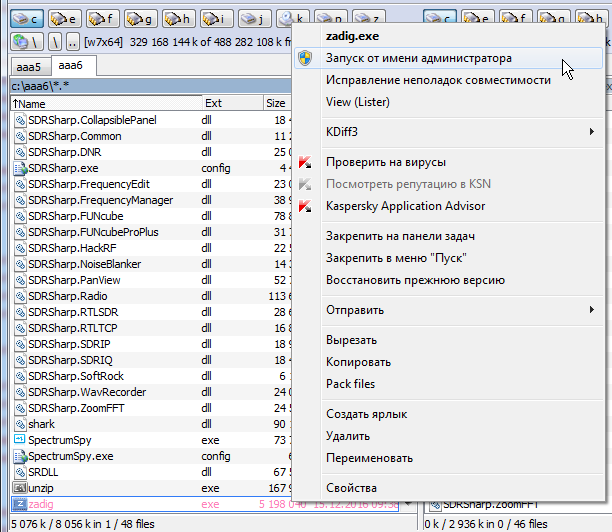
Еще одно замечание для любителей Windows XP: свежая версия zadig не поддерживает XP, однако на сайте zadig.akeo.ie есть возможность скачать старые версии (см. ссылку «Other versions»).
7. В меню Options выберите «List All Devices», и убедитесь, что на этом пункте меню стоит галочка.
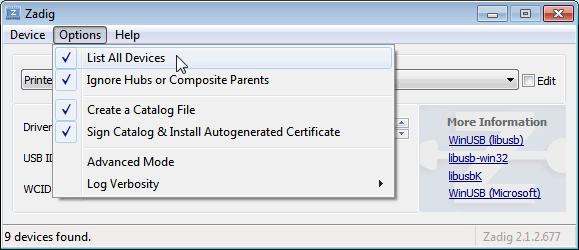
8. Из выпадающего списка выберите вариант «Bulk-In, Interface (Interface 0)». Убедитесь, что выбран драйвер WinUSB в боксе напротив метки Driver. На некоторых PC можно увидеть что-то наподобие RTL2832UHIDIR или RTL2832U вместо bulk in interface. Это также допустимый выбор. Однако не выбирайте вариант «USB Receiver (Interface 0)». Также убедитесь, что драйвер справа от зеленой стрелки выбран как WinUSB.
9. Кликните Replace Driver.
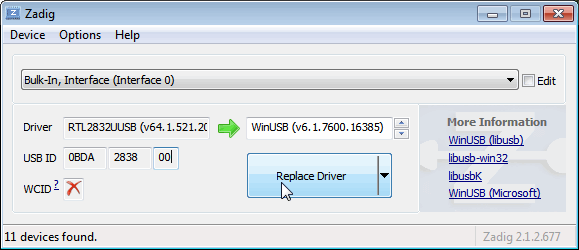
На некоторых PC может появиться предупреждение о том, что поставщик драйвера не может быть проверен (publisher cannot be verified), но просто согласитесь с установкой, выбрав вариант «Install this driver software anyway» (все равно установить этот драйвер).
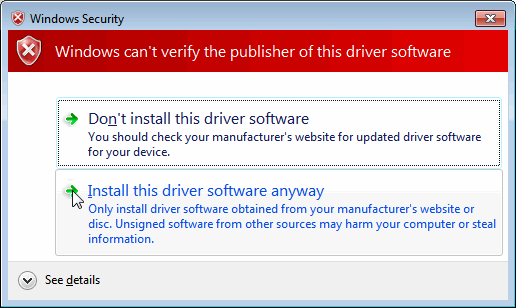

Эта операция установит драйверы, необходимые для запуска приемника SDR вместе с программой SDRSharp. Имейте в виду, что Вам может потребоваться повторный запуск zadig.exe, если Вы переключили приемник на другой порт USB, или если Вы хотите использовать совместно два или большее количество приемников.
10. Запустите SDRSharp.exe. Если появится предупреждение, говорящее о том, что Windows защищает Ваш PC, то это ложная тревога. Просто кликните на «more info» (дополнительно) и затем «run anyway (все равно запустить). В выпадающем списке программы Source выберите вариант приемника «RTL-SDR (USB)».

12. Для запуска приема кликните на кнопку Play (треугольничек). Ваш приемник SDR настроен и готов к работе! Вы можете настраивать его на разные частоты приема.
Важное замечание: не забывайте о возможности настроек усиления радио (RF gain settings), которые доступны кликом на кнопке Configure (выглядит как шестеренка) справа от кнопки Play. По умолчанию усиление (RF gain) установлено в 0. Нулевое усиление позволит принимать только самые мощные сигналы, так что подстраивайте усиление до нужного уровня, пока не сможете увидеть другие, более слабые сигналы.
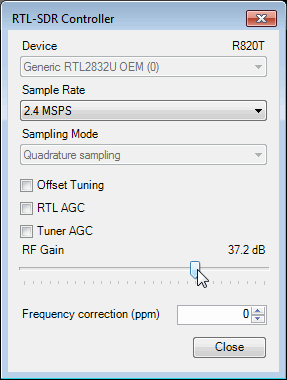
[Дополнительные шаги]
После того, как Вы вдоволь наиграетесь с RTL-SDR и SDRSharp, рекомендуем:
1. Ознакомиться со статьями, посвященными теме SDR: http://www.rtl-sdr.com/category/article/.
2. Попробуйте улучшить антенну. Для самого лучшего приема используйте внешнюю антенну, расположенную на крыше. Оптимальная антенна (разновидность антенны, размеры и форма) всегда привязана к выбранному диапазону принимаемых частот. Однако хорошим выбором для КВ и УКВ будет антенна Discone [4], или для более высоких частот планарная дисковая антенна [7] (PlanarDiskAntennas.pdf).
3. Если Вы используете приемник RTL-SDR для диапазона HF (КВ) с повышающим конвертером частот, таким как SpyVerter, то рекомендуется использовать SDRSharp вместе со специальными драйверами децимации. Это позволит Вам делать зум сигналов в узком диапазоне частот, которые используются в диапазоне HF, без потери разрешающей способности в перестройке по частоте.
4. Ознакомьтесь с возможностью применения различных акcессуаров радио, таких как фильтры, малошумящие усилители (LNA) и антенны.
[Решение проблем]

Убедитесь, что запустили install-rtlsdr.bat, и был успешно загружен файл rtlsdr.dll (он должен находиться в той же самой папке, где находится SDRSharp.exe). Если этот файл не был загружен, проверьте, не настроен ли доступ к этой папке как «read only» (только чтение). Это иногда может произойти, если Вы установили SDRSharp в каталоге, находящемся в папке Program Files — если Вы не обладаете достаточной квалификацией, чтобы настроить права доступа, не устанавливайте программу в этой папке.
Другой причиной этой проблемы может быть случайная установка драйверов WinUSB для Bulk Interface 1 вместо Bulk Interface 0, когда выполнялась установка драйверов начиная с шага 6 (запуск Zadig). Если ошибочно выбрать Bulk Interface 1, то SDRSharp не распознает приемник. Чтобы исправить это запустите Менеджер Устройств (Device Manager) или Устройства и принтеры (Devices and Printers), и удалите драйвер для Bulk Interface 1. После этого повторно выполните установку драйверов, начиная с шага 6.
Примечание переводчика: тоже по непонятной причине столкнулся с ошибкой «No Device Selected», хотя я все делал правильно. Помогли удаление драйвера и повторная его установка.
Длинные, некачественные кабели USB иногда приводят к подобной ошибке. Некоторые порты USB 3.0 также могут быть несовместимы с приемником и давать такую ошибку. Один пользователь столкнулся с такой ошибкой, когда он установил драйвера с помощью утилиты zadig в безопасном режиме Windows (safe mode). И наконец, есть некий малый шанс, что приемник неисправен. Если попытка запуска приемника на нескольких компьютерах приводит к той же ошибке, то следует его заменить или вернуть продавцу.
Ошибка «найдено 1 совместимое устройство, но оно все время занято». Чтобы исправить это, может потребоваться переустановить драйверы с помощью программы zadig, и попробовать сделать установку на каждом порте PC. Вы можете попробовать отключить все другие устройства USB, подключенные к PC. Также некоторые порты USB 3.0 работают некорректно, переключите приемник к порту USB 2.0. У некоторых пользователей получилась установка программного обеспечения в безопасном режиме Windows (safe mode). Убедитесь, что Вы не выбрали «USB Receiver (Interface 0)», когда устанавливали драйвер в программе zadig. Иногда подходящий Bulk in interface может называться наподобие RTL2838UHIDIR или иметь другое название с префиксом RTL. Если Вы не видите подходящего интерфейса Bulk Interface 0, убедитесь, что стоит галочка на пункте меню Options -> List All Devices, и снята галочка с пункта Ignore Hubs or Composite Parents.
В установке драйвера может помочь отключение функции автоматической установки драйверов Windows (automatic driver installation). Инструкции, как запретить эту функцию, можно получить в статье [10]. Эта ошибка может иногда появиться, когда работа компьютера приостанавливалась (переход в режим сна, suspended) – чтобы исправить проблему, отключите и снова подключите приемник.
Обычно эту проблему решит установка библиотеки Visual C++ Runtime (https://www.microsoft.com/en-us/download/details.aspx?id=8328). На большинстве Windows PC это уже установлено, но если у Вас свежая установка Windows, то возможно, что Visual C++ Runtime еще не установлена.
Это нормальный сторонний эффект в дизайне многих донглов приемников RTL-SDR. Эффект можно устранить алгоритмически, если в программном обеспечении SDRSharp поставить галочку в чекбоксе «Correct IQ».
Возможно, что zadig не был запущен с правами администратора. Убедитесь, что Вы запустили zadig с помощью правого клика на файле zadig.exe, и выбора в контекстном меню «Run as Administrator» (запустить с правами учетной записи администратора).
Убедитесь, что стоит галочка в пункте меню «Options -> List All Devices», и также иногда может понадобиться снятие галочки «Ignore Hubs or Composite Parents». Некоторые пользователи сообщают, что они видят какое-то другое название вместо bulk in interface. Название может выглядеть как бренд (марка производителя) Вашего приемника, или иметь префикс RTL. Эта опция также должна работать. В редких случаях может быть, что Вы получили неисправный приемник, который не сможет увидеть Zadig даже при попытках подключения приемника к разным портам USB или даже при попытках установить драйвер на других компьютерах. В таком случае приемник нужно заменить или вернуть продавцу.
Возможно, что Вы загрузили старую версию SDRSharp, в которой нет поддержки rtl-sdr. Проверьте, что загрузили официальную версию с сайта airspy.com.
К сожалению, во многих контроллерах USB 3.0 есть баг, и они не работают с некоторыми устройствами. Обычно порты USB 3.0 работают корректно с RTL-SDR, но есть некоторые контроллеры, которые просто не распознают приемник RTL-SDR. В этом случае используйте для подключения порт USB 2.0.
Возможно так происходит потому, что Вы не распаковали содержимое архива, как это было указано на шаге 3, и запускаете install-rtlsdr.bat прямо из zip-файла. Помните, что сначала нужно распаковать архив, и только потом запускать файлы из той папки, куда они были распакованы.
Так выглядит баг или ошибка в конфигурации некоторых версий Windows, когда невозможно запускать командные файлы. Один из способов обойти проблему — ручная установка драйверов RTL-SDR. Инструкции по такой установке можно найти по ссылке http://www.rtl-sdr.com/manual-installation-of-sdr/, также см. врезку «Ручная установка драйверов RTL-SDR для SDRSharp». Некоторые антивирусные программы также создают проблемы с запуском .bat файлов. В таком случае нужно либо временно запретить работу антивируса, либо сменить его, или выполнить установку драйвера вручную.
Проверьте, увеличили ли вы усиление слайдером RF gain, который доступен, если кликнуть на кнопку Configure (шестеренка). Также для хорошего приема стоковой штыревой антенны может быть недостаточно. Сначала проверьте, как будет работать наружная, высоко размещенная антенна. В некоторых случаях стоковая антенна оказывается отключенной (из-за проблем в кабеле антенны или коннекторах), что придет к очень плохому приему. В редких случаях, если Вы все еще не можете принимать мощный сигнал, который гарантированно принимают другие приемники, то возможно Ваш донгл приемника неисправен, и требует замены или возврата продавцу.
Имейте в виду, что дешевые SDR-приемники имеют очень низкую чувствительность, особенно по входу HF (порядка нескольких единиц или даже десятков милливольт), поэтому прием на ДВ, СВ и КВ диапазонах доступен только на очень качественную (рассчитанную по полосе пропускания на нужный диапазон) антенну. Улучшить чувствительность по диапазону HF для таких приемников можно также с помощью повышающего конвертера (upconverter), выход которого подключен ко входу UV.
См. также вопрос «Не работает антенный вход HF (100 кГц — 30 МГц)».
Это может означать, что у Вас нет корректно установленной библиотеки .NET Framework.
Это может означать, что на Вашем PC нет корректно установленного аудиодрайвера, или у Вас нет любого разрешенного звукового устройства. Если устройство имеется, но запрещено, то разрешите его работу в свойствах звука Панели Управления (раздел Sound Playback, воспроизведение звука).
Проверьте сначала качество кабеля, которым подключен приемник USB, или подключите донгл приемника напрямую в гнездо порта USB, если это возможно. Попробуйте подключение к другому порту. Если проблема остается, то причина в неисправности приемника.
Этот приемник неисправен и требует замены или возврата.
Для качественной работы графического интерфейса (GUI) программного обеспечения SDR наподобие SDRSharp, рекомендуется иметь как минимум двухядерный процессор. Если у Вас современный процессор последней модели, но все еще имеет место высокая загрузка процессора, попробуйте снизить скорость оцифровки (sample rate) до 1 MSPS или меньше, снижая разрешающую способность экрана FFT (или совсем выключите его), выключите Correct IQ и уменьшите порядок фильтра.
Причина в том, сто Вы кликнули в Zadig на кнопке Install после неправильного выбора драйвера из выпадающего списка. Сначала убедитесь, что выбрано корректное устройство RTL-SDR (Bulk-In Interface, Interface 0). Перезаписывает предыдущие драйверы. Чтобы получить старые драйверы обратно, Вы должны это сделать в Менеджере Устройств Windows с помощью функции обновления драйверов (update driver software).
R820T2 и R820T идентичны с точки зрения электроники, за исключением некоторых незначительных изменений в в максимальной ширине фильтра IF (интермодуляционный фильтр?). Различие в фильтрах может быть причиной лучшей производительности R820T2. Таким образом, R820T2 будет выглядеть как R820T на PC, поскольку в цифровой части схемы отличий нет. Вы можете убедиться, что у Вас именно R820T2 по маркировке на чипе.
Это скорее всего почти на 100% неправда. SDRSharp обновляется часто, так что иногда новый zip-файл релиза выпускается ежедневно. Плохо разработанный антивирус иногда ошибочно считает, что любой загруженный файл является вирусом. SDRSharp обновляется так часто, что у разработчиков не хватает возможности оповестить антивирусные компании о том, что вышедшая новая версия программы не является вирусом.
Некоторые пользователи встречаются с этим багом, который вызван выбором «custom scaling level» или «custom sizing options» в Windows. Сброс этой опции обратно в состояние по умолчанию в настройках экрана Windows исправляет этот баг.
Когда SDRSharp закрывается, может появиться ошибка наподобие «An error occurred loading a configuration file: Access to the path ‘C:\Program Files\SDR\s14i12qq.tmp’ is denied. (C:\Program Files\SDR\SDRSharp.exe.Config) —> System.UnauthorizedAccessException: Access to the path ‘C:\Program Files\SDR\s14i12qq.tmp’ is denied.»
Причина этой ошибки обычно в том, что Вы записали файлы SDRSharp в папку, у которой настроены права доступа для текущего пользователя «только чтение» (read only). Для папок Windows, находящихся в «C:\Program Files», это как раз справедливо для обычных пользователей, не обладающих правами администратора. Чтобы исправить ошибку, настройте права на папку, где находятся файлы SDRSharp, либо перенесите файлы в папку, находящуюся в корне диска, например в папку «C:\SDR».
Некоторые продавцы как опцию добавляют к приемнику пульт управления, используемый для переключения каналов TV. Это может быть полезно только если приемник используется по своему оригинальному назначению — как приемник DVB-T HDTV. Этот пульт не нужен, когда донгл приемника используется как SDR.
Усиление может быть настроено в SDRSharp кликом на кнопке Configure, которая выглядит как шестеренка. Когда Вы настраиваете усиление на радиочастоте (RF gain), то старайтесь получить сигнал как можно более мощный, однако при этом старайтесь, чтобы уровень шума был как можно меньше. Начните настройку усиления с малого установленного уровня RF gain, и понемногу увеличивайте его с помощью слайдера gain. Проверьте спектр частоты, чтобы уровень сигнала увеличился, но в то же время уровень шума был достаточно низким. Если шум слишком большой, прекратите увеличивать усиление.
Уровень шума являются частью частотного спектра, где нет полезных сигналов.
Официальный список плагинов SDRSharp можно найти на сайте http://airspy.com/, и неофициальный список можно найти здесь: http://www.rtl-sdr.com/sdrsharp-plugins/.
Попробуйте переключить флешку в другой порт USB, который принадлежит другому контроллеру USB.
У большинства недорогих приемников на чипе RTL2832 есть 2 антенных входа — HF и UV. Первый предназначен для приема в диапазоне относительно низких частот (100 кГц — 30 МГц), и второй на высоких (25 МГц — 1.7 ГГц). Эти 2 входа работают по-разному: HF подает сигнал напрямую на чип RTL2832, при этом перед запуском приема должен быть выбран режим прямой оцифровки (Direct sampling), а вход UV пропускает сигнал через квадратурный модулятор (Quadrature sampling).
Поэтому если вход HF не работает, то скорее всего неправильно выбран режим оцифровки (настройка Sampling Mode). Для изменения режима оцифровки откройте окно диалога RTL-SDR Controller (в программе SDRSharp для этого служит кнопка с шестеренкой «Configure Source»). Когда прием остановлен, в выпадающем меню Sampling Mode доступен выбор режима оцифровки:

Выберите правильный режим оцифровки Sampling Mode. Для антенного входа UV должен быть выбран режим «Quadrature sampling». Для HF должен быть выбран режим или «Direct sampling (I branch)», или «Direct sampling (Q branch)», в зависимости от схемы приемника.
Если у Вас все еще есть проблемы при работе с приемниками SDR, то не стесняйтесь и ищите помощь на форуме rtl-sdr.com (http://www.rtl-sdr.com/forum/).
[Другое программное обеспечение SDR]
Ниже описана установка других программ для SDR, которые будут работать на Windows XP и более новых системах Windows.
1. Купите донгл RTL-SDR. Самые дешевые и лучшие приложения SDR работают на основе донглов R820T/R820T2. По ссылкам [2, 3, 4, 6] можно найти ссылки для покупки донглов и дополнительного оборудования.
2. Подключите Ваш донгл, и не устанавливайте никакое программное обеспечение, поставляемое к ним, но убедитесь, что завершилась процедура plug and play, которая пыталась установить драйверы для устройства. Если Вы уже установили раньше программные драйверы, то сначала их удалите.
3. Перейдите по ссылке http://zadig.akeo.ie/ и загрузите Zadig.
4. В Zadig зайдите в меню Options -> List All Devices и убедитесь, что на этом пункте стоит галочка.
5. Из выпадающего списка выберите «Bulk-In, Interface (Interface 0)». Убедитесь, что в правом боксе выбран драйвер WinUSB. Имейте в виду, что на некоторых PC можно увидеть что-то наподобие RTL2832UHIDIR или RTL2832U вместо интерфейса bulk in. Это также допустимый выбор. Но не выбирайте «USB Receiver (Interface 0)».
6. Кликните на большой кнопке Install Driver (или Replace Driver).
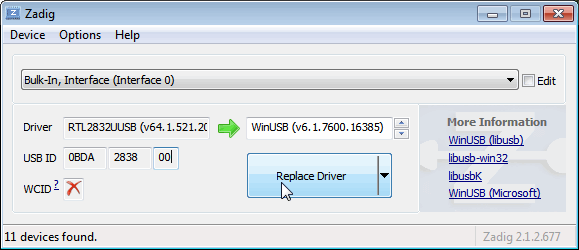
Может появиться предупреждение, что поставщик драйвера не может быть проверен, но все равно подтвердите установку драйвера (Install this driver software anyway). Эта процедура установит драйверы, которые необходимы для работы SDR. Имейте в виду, что может понадобиться повторный запуск zadig.exe, если Вы перенесли подключение приемника на другой порт USB, или если хотите совместно использовать два или большее количество приемников.
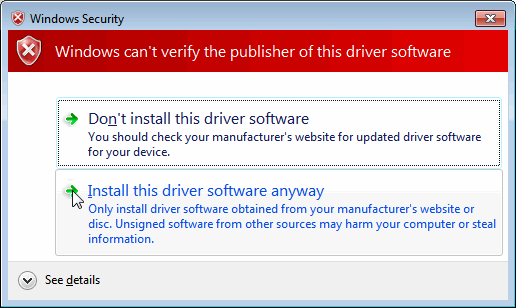

7. Загрузите HDSDR с сайта http://hdsdr.de/ (с помощью кнопки download в нижней части страницы сайта).
8. Для установки HDSDR используйте загруженный инсталлер.
9. Загрузите ExtIO_RTL2832U.dll по ссылке https://app.box.com/s/7tpiy8r6qo2bbhdxtt4k (зеркало).
10. Скопируйте файл ExtIO_RTL2832U.dll в папку, куда была установлена программа HDSDR. По умолчанию это папка C:\Program Files (x86)\HDSDR.
11. Запустите программу HDSDR. Может появиться запрос выбрать файл *.dll. Выберите файл ExtIO_RTL2832U.dll, который был скопирован на шаге 10, и кликните Open.

12. Выберите Вашу звуковую карту для вывода кликом на кнопку Soundcard в левом нижнем углу окна программы, или альтернативно нажатием клавиши F5. Здесь важно только установить «RX Output (to Speaker)», когда должны установить вывод звука на динамики, или на канал программного обеспечения вывода звука.

13. Кликните кнопку Bandwidth или альтернативно нажмите F6. Выберите скорость вывода звука (Sampling Rate) 48000 Гц для обычного использования.

14. Нажмите Start или альтернативно нажмите F2. Это запустит прием SDR.
15. Для установки скорости оцифровки RTL-SDR (sample rate), усиления (gain) и коррекции частоты (frequency correction) кликните кнопку ExtIO.

16. Чтобы настроиться на станцию, поменяйте частоту локального генератора (Local Oscillator frequency) на частоту, близкую к интересующей частоте. Затем выполните настройку на нужную частоту кликом на спектре RF, или используя цифры установленной частоты (Tune).

17. Вы можете менять зум в сторону расширения или сжатия спектра с помощью слайдера Zoom, находящийся слева от слова «zoom».

18. Режим можно изменить кликом на кнопках mode.

19. После клика на кнопку режима FM полоса пропускания FM может быть изменена вручную слайдером FM-BW.

20. Чтобы прослушать обычную вещательную станцию FM в хорошем качестве, то нужно поменять скорость выборок звука на 192000 Гц. Выполните это кликом на кнопку Bandwidth, или альтернативно нажмите F6 и затем выберите скорость вывода звука 192000 Гц.
To install SDR-RADIO for the RTL-SDR follow the steps below.
1. Купите донгл RTL-SDR. Самые дешевые и лучшие приложения SDR работают на основе донглов R820T/R820T2. По ссылкам [2, 3, 4, 6] можно найти ссылки для покупки донглов и дополнительного оборудования.
2. Подключите Ваш донгл, и не устанавливайте никакое программное обеспечение, поставляемое к ним, но убедитесь, что завершилась процедура plug and play, которая пыталась установить драйверы для устройства. Если Вы уже установили раньше программные драйверы, то сначала их удалите.
3. Перейдите по ссылке http://zadig.akeo.ie/ и загрузите Zadig.
4. В Zadig зайдите в меню Options -> List All Devices и убедитесь, что на этом пункте стоит галочка.
5. Из выпадающего списка выберите «Bulk-In, Interface (Interface 0)». Убедитесь, что в правом боксе выбран драйвер WinUSB. Имейте в виду, что на некоторых PC можно увидеть что-то наподобие RTL2832UHIDIR или RTL2832U вместо интерфейса bulk in. Это также допустимый выбор. Но не выбирайте «USB Receiver (Interface 0)».
6. Кликните на большой кнопке Install Driver.
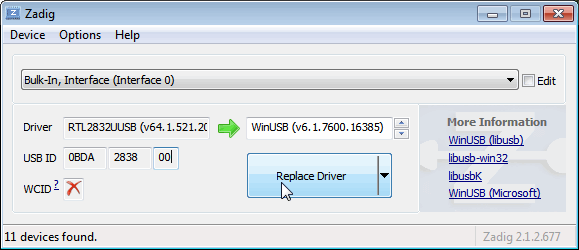
Может появиться предупреждение, что поставщик драйвера не может быть проверен, но все равно подтвердите установку драйвера (Install this driver software anyway). Эта процедура установит драйверы, которые необходимы для работы SDR. Имейте в виду, что может понадобиться повторный запуск zadig.exe, если Вы перенесли подключение приемника на другой порт USB, или если хотите совместно использовать два или большее количество приемников.
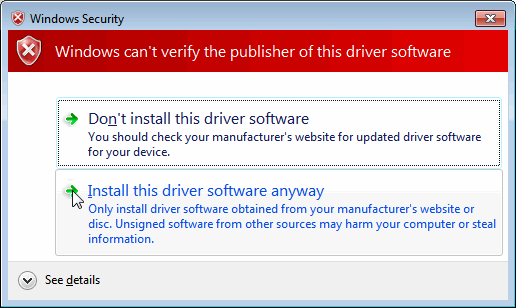

7. Загрузите установщик программы SDR-RADIO по ссылке http://v2.sdr-radio.com/Software/Download1.
8. Используйте загруженный инсталлятор для установки SDR-RADIO.
9. Загрузите пакет поддержки RTL-SDR по ссылке http://m3ghe.blogspot.com.au/p/adding-support-for-rtl-sdr-usb-dongles.html (зеркало).
10. Распакуйте файлы SDRSourceRTL2832U.dll, rtlsdr.dll и libusb-1.0.dll из папки x64 в папку C:\Program Files\SDR-RADIO-PRO.com. Или если у Вас 32-битный PC, то распакуйте эти файлы из папки x32 в папку C:\Program Files (x86)\SDR-RADIO-PRO.com.
11. Запустите программу SDR-RADIO. Вы увидите приветственное окно «Select Radio» и приглашение «List is empty – add radio definition now?» (список пуст — добавить определение радио) — кликните Yes. Если это приглашение не появилось, то кликните на кнопку +Definitions.
12. В новом окне откройте выпадающее меню Search, и выберите RTL SDR (USB). После этого кликните на RTL-SDR, чтобы добавить его в список определений радиоприемников (Radio Definitions). Кликните OK.
13. Кликните на RTL-SDR, чтобы выбрать его, выберите желаемую скорость выборки и затем кликните Start.

14. Кликните на кнопку Span, и настройте диапазон для полосы пропускания частоты выборки, как это было выбрано на последнем шаге. Это позволит Вам увидеть весь спектр.

15. Чтобы поменять режим приема, используйте левое меню по закладкой frequency (частота). Вы также можете поменять здесь полосу пропускания сигнала. Сигналы NFM обычно шириной 12 кГц, и для вещания FM обычно полоса 192 кГц.

16. Чтобы настроить частоту, используйте бокс настройки VFO в правой части окна. Если Вы не видите это, можно кликнуть на закладку VFO tuning. Также если экран слишком мал, можно увеличить его размер, чтобы были показаны нужные элементы управления. Вы также можете кликнуть на область «водопада» спектра для немедленной настройки на ту частоту, на которую пришелся клик курсора мыши.

17. Убедитесь в правильной настройке усиления с помощью кнопки RF gain в верхней части окна под закладкой Home. По умолчанию задана автоматическая настройка усиления (automatic).

18. Настройте на закладке Display цвета «водопада» спектра, чтобы лучше видеть сигналы и кликните на кнопку Automatic Calibration (автоматическая калибровка) справа вверху.

Предупреждение: программа CubicSDR находится в альфа-версии разработки. Однако сейчас она относительно стабильна в работе и проста в установке.
1. Купите донгл RTL-SDR. Самые дешевые и лучшие приложения SDR работают на основе донглов R820T/R820T2. По ссылкам [2, 3, 4, 6] можно найти ссылки для покупки донглов и дополнительного оборудования.
2. Подключите Ваш донгл, и не устанавливайте никакое программное обеспечение, поставляемое к ним, но убедитесь, что завершилась процедура plug and play, которая пыталась установить драйверы для устройства. Если Вы уже установили раньше программные драйверы, то сначала их удалите.
3. Перейдите по ссылке http://zadig.akeo.ie/ и загрузите Zadig.
4. В Zadig зайдите в меню Options -> List All Devices и убедитесь, что на этом пункте стоит галочка.
5. Из выпадающего списка выберите «Bulk-In, Interface (Interface 0)». Убедитесь, что в правом боксе выбран драйвер WinUSB. Имейте в виду, что на некоторых PC можно увидеть что-то наподобие RTL2832UHIDIR или RTL2832U вместо интерфейса bulk in. Это также допустимый выбор. Но не выбирайте «USB Receiver (Interface 0)».
6. Кликните на большой кнопке Install Driver.
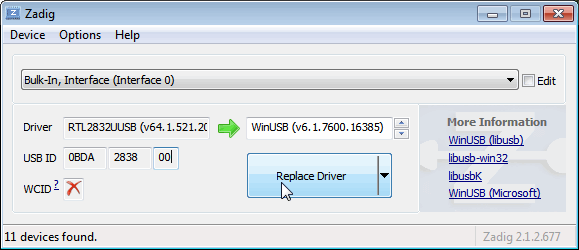
Может появиться предупреждение, что поставщик драйвера не может быть проверен, но все равно подтвердите установку драйвера (Install this driver software anyway). Эта процедура установит драйверы, которые необходимы для работы SDR. Имейте в виду, что может понадобиться повторный запуск zadig.exe, если Вы перенесли подключение приемника на другой порт USB, или если хотите совместно использовать два или большее количество приемников.
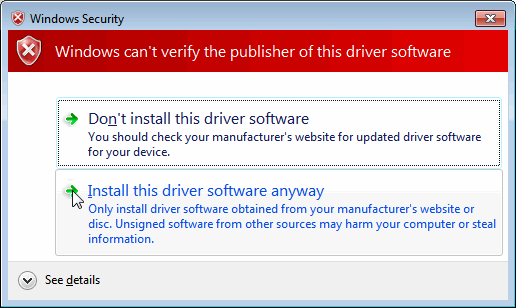

7. Зайдите на сайт cubicsdr.com и откройте страницу загрузок (downloads). Найдите ссылку загрузки последней версии. Загрузите ту версию, которая подходит для Вашей операционной системы Windows.
8. Запустите инсталлер программы CubicSDR.
9. Подключите Ваш приемник и запустите программу CubicSDR.
10. Появится приветственное окно для выбора устройств — SDR Devices. Выберите Ваш RTL-SDR и кликните кнопку «Use Selected».
11. Автоматически запустится программа CubicSDR.
12. Кликните в любом месте «водопада» для начала прослушивания.
Большой список другого программного обеспечения SDR для Windows, совместимого с RTL-SDR, см. по этой ссылке http://www.rtl-sdr.com/big-list-rtl-sdr-supported-software/.
[Запуск RTL-SDR под Linux]
Инструкции для установки библиотек RTL-SDR под Linux можно найти по ссылке http://sdr.osmocom.org/trac/wiki/rtl-sdr.
После установки библиотек Вам вероятно потребуется выгрузить драйверы DVB-T, которые по умолчанию использует Linux. Для выгрузки их временно введите в терминале команду «sudo rmmod dvb_usb_rtl28xxu». Это решение только временное — до того момента, пока Вы не переподключите донгл приемника или перезагрузите PC, в этот момент драйверы DVB-T будут загружены заново. Для постоянной выгрузки создайте текстовый файл «rtlsdr.conf» в папке /etc/modprobe.d и добавьте в него строку «blacklist dvb_usb_rtl28xxu».
После установки библиотек и запрета драйверов DVB-T рекомендуем начать знакомство с SDR в программе GQRX, которая по функционалу похожа на SDRSharp. Программу GQRX можно загрузить с помощью менеджера пакетов Вашего дистрибутива Linux, или по ссылке http://gqrx.dk/download. Мы также можем теперь рекомендовать мультиплатформенную программу CubicSDR, которую можно загрузить с сайта http://www.cubicsdr.com/.
Если Вы хотите установить GNU Radio, мы рекомендуем использовать скрипт за авторством Marcus Leech, вводом в терминале следующей команды. Это установит также и драйверы RTL-SDR:
wget http://www.sbrac.org/files/build-gnuradio && chmod a+x ./build-gnuradio && ./build-gnuradio
Обратите внимание, что если Вы хотите запустить Linux на виртуальной машине, то производительность работы RTL-SDR в VirtualBox будет плохой из-за медленного соединения USB. VMWare Player, с другой стороны, даст хорошую производительность — просто помните, что нужно установить контроллер USB на использование протокола USB 2.0, поскольку по умолчанию установлен протокол USB 1.1.
[Запуск RTL-SDR под OSX]
Из-за того, что по OSX мало программ для SDR, мы рекомендуем использовать либо Linux, либо Windows. Однако GQRX является программой SDR, которая хорошо работает на OSX. Инструкции по установке этой программы на Mac можно найти в посте http://www.smittix.co.uk/rtlsdr-up-and-running-in-mac-osx-yosemite-with-gqrx-gnuradio.
Также рекомендуем кроссплатформенную программу CubicSDR, которую можно загрузить с сайта http://www.cubicsdr.com/.
[Ссылки]
1. RTL-SDR QUICK START GUIDE site:rtl-sdr.com.
2. BUY RTL-SDR DONGLES (RTL2832U) site:rtl-sdr.com.
3. SCANNER ANT-BASE 30-1300MHZ 50’RG6 15ELM site:amazon.com.
4. Centerfire Antenna Deluxe Discone site:amazon.com.
5. RTL-SDR BLOG V.3. DONGLES USER GUIDE site:rtl-sdr.com.
6. 100KHz-1.7GHz all band radio RTL-SDR receiver RTL2832+R820T RTL-SDR site:aliexpress.com.
7. Planar Disk Antennas site:www.wa5vjb.com.
8. ROUNDUP OF SOFTWARE DEFINED RADIOS site:rtl-sdr.com.
9. 161218RTL-SDR.zip — документация, драйверы, программы для RTL-SDR.
10. Отключение автоматической установки драйверов Windows 7.
Отлично — 8.5
Так себе — 0.1
4.3
Оценка
Рейтинг пользователей 4.73 ( 2 голосов)
Эта статья не претендует на справочное пособие, а просто описывает возможности использования ну и общее дополнение в копилку «полезностей» нашего сайта. Это небольшое дополнение к статье SDR для начинающих или радиоприемник 60-1700 МГц на RTL2832 за 20 баксов ну и логическое продолжение.
Как уже говорилось, RTL-SDR — это целое семейство дешевых ТВ-тюнеров, способных выполнять функцию SDR-приемника. У этих игрушек разные названия и бренды, но объединяет их одно — все они построены на чипсете RTL2832. Это микросхема, содержащая два 8-битных АЦП с частотой дискретизации до 3,2 МГц (однако выше 2,8 МГц могут быть потери данных), и интерфейс USB для связи с компьютером. Эта микросхема на входе принимает I- и Q-потоки, которые должны быть получены другой микросхемой.
R820T и E4000 — это две наиболее удобные для SDR микросхемы, реализующие радиочастотную часть SDR: усилитель антенны, перестраиваемый фильтр и квадратурный демодулятор с синтезатором частоты. На рисунке — блок-схема E4000.
R820T и E4000 — это две наиболее удобные для SDR микросхемы, реализующие радиочастотную часть SDR:
-
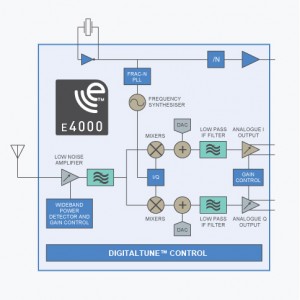
Блок-схема тюнера E4000
усилитель антенны,
- перестраиваемый фильтр
- квадратурный демодулятор с синтезатором частоты.
Разница между ними следующая:
E4000 работает в диапазоне ~52–2200 МГц и имеет немного большую чувствительность на частотах менее 160 МГц. Из-за того что производитель E4000 обанкротился и микросхема снята с производства, остающиеся тюнеры покупать все труднее, и цены на них растут.
R820T работает в диапазоне 24–1766 МГц, однако диапазон перестройки внутренних фильтров сильно затрудняет работу R820T выше 1200 МГц (что делает невозможным, например, прием GPS). На данный момент тюнеры на этой микросхеме легко купить, и стоят они около 10–11 долларов.
Также продаются тюнеры на микросхемах FC0012/FC0013/FC2580 — у них очень серьезные ограничения по частотам работы, и лучше их не покупать. Узнать, на какой микросхеме сделан тюнер, можно в описании товара или спросив у продавца. Если информации по используемым чипам нет — лучше купить в другом месте.
В комплекте с тюнером будет и крошечная антенна — ее, конечно, лучше заменить. Хорошие результаты можно получить, используя обычную комнатную телевизионную антенну МВ-ДМВ «рога». В описании товара также нужно обратить внимание на разъем антенны — и либо искать тюнер с обычным телевизионным разъемом, либо расчехлять паяльник и делать переходник / перепаивать разъем. При пайке очень легко убить устройство статическим электричеством, так что заземляйтесь.

Типичный приемник на основе RTL2832 — EzTV668
На многих тюнерах рядом с коннектором антенны отсутствуют защитные диоды (в данном случае U7) — их можно либо впаять самому (один к земле, один от земли — я, например, впаял 1N4148), либо оставить как есть, и антенну голыми руками не трогать и всячески беречь от статического электричества.
Софт и API для работы с RTL2832
В прошлой статье, не был затронут список ПО с помощью которого можно заставить «свисток петь», сейчас немного пополним список.
rtl_sdr
Rtl_sdr – драйвер, обеспечивающий «нецелевое» использование данных с TV-тюнеров на базе rtl2832. В Windows вам придется заменить драйвер тюнера по умолчанию на WinUSB с помощью программы Zadig.
Rtlsdr.dll требуют все SDR-программы, и зачастую эта DLL уже идет в поставке софта, использующего RTL2832.
Rtl_sdr также можно использовать и через консольную утилиту, чтобы протестировать тюнер или слить кусок эфира в файл:
rtl_sdr -f 1575520000 -g 34 -s 2048000 out.dat
При дальнейшей обработке нужно помнить, что в файле байты I- и Q-потоков идут поочередно.
SDRSharp
SDRSharp — одна из популярных и простых в использовании программ под Windows для работы с RTL2832 (и некоторыми другими SDR). При старте нужно выбрать RTL2832, нажав на кнопку Front-end. Вводить частоту руками нужно в поле Center. Проститутки в Екатеринбурге intim66.ru
Слева вверху — выбор типа демодулирования. FM используется для обычного FM-вещания и аудио в аналоговом телевидении, AM — в радиостанциях на низких частотах и переговоров самолетов, NFM — в рации.
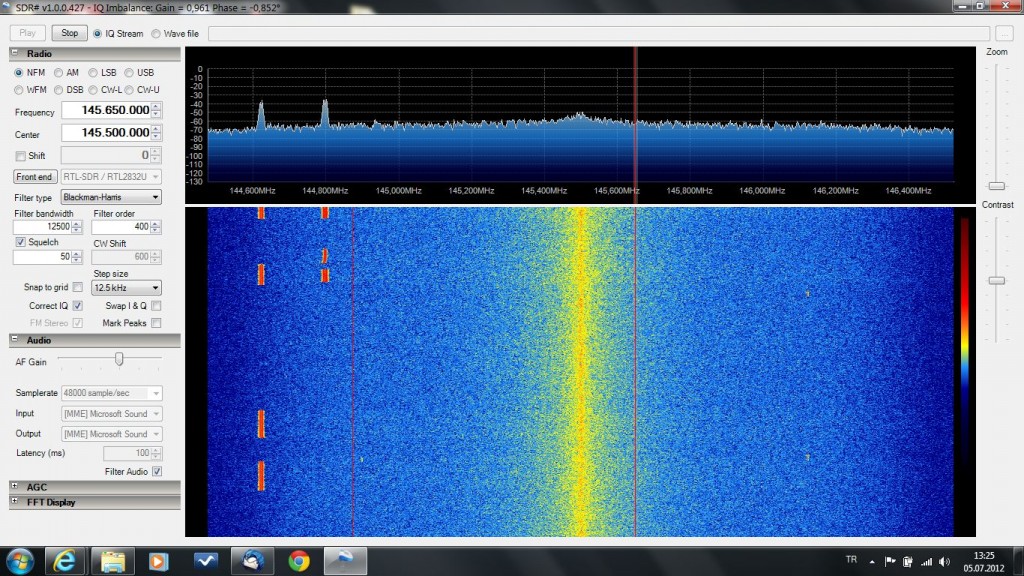
Многие внешние декодеры цифровых передач работают через «аналоговый» интерфейс — то есть ты запускаешь SDRSharp, устанавливаешь программу Virtual Audio Cable (программа платная), настраиваешь SDRSharp, чтобы он декодированный звук выводил в VAC, и в системных настройках Windows указываешь VAC как устройство записи по умолчанию. В результате внешняя программа-декодер будет получать звук от SDRSharp.
Таким образом подключаются декодеры P25 раций, данных с метеоспутников, пейджеров, навигационных сообщений самолетов (ADS-B) и многого другого . Такой необычный способ подключения сложился исторически — раньше к компьютеру подключали аналоговые приемники. Со временем декодеры дописывают, чтобы они напрямую работали с RTL-SDR.
GNU Radio
GNU Radio — настоящий зубр SDR. Это программный пакет, предназначенный для обработки данных, полученных от SDR-приемника, в реальном времени. Являющаяся стандартом де-факто для всех более-менее профессиональных забав в области радио, программа построена на модульной основе с учетом парадигмы ООП. Это настоящий радиоконструктор, в котором роль элементов отведена функциональным блокам: фильтрам, модуляторам/демодуляторам и несметному множеству других примитивов обработки сигналов. Таким образом, имеется возможность составить из них практически любой тракт обработки. Делается это в прямом смысле слова в несколько кликов мышкой в наглядном графическом редакторе, имя которому gnuradio-companion. Более того, gnuradio-companion написан на Python и позволяет генерировать схемы на Python. Но у такой гибкости есть и обратная сторона — освоить GNU Radio за десять минут невозможно.
Аппаратные дополнения
Расширение диапазона поддерживаемых частот
Ниже ~52 МГц / 24 МГц находится бОльшая часть интересного в радиоэфире — поэтому ограничение по минимальной частоте серьезно сужает возможности этих приемников. Расширить диапазон можно, купив up-converter, который сдвинет сигнал с антенны на 100 или 125 МГц вверх. Среди продающихся конвертеров пока лучше всех себя показывает NooElec — Ham It Up v1.2 с кварцем на 125 МГц. Использование кварца на 125 МГц очень важно, так как в районе 100 МГц находится много мощных FM-станций и без очень качественного экранирования всех частей системы они будут мешать приему. Данный конвертер используется на нашем WebSDR приемнике, давая возможность принимать 14 МГц.

Этот конвертер можно использовать с любыми SDR-системами, в том числе и работающими на передачу (есть ограничение на мощность).
Для приема на частотах менее 50 МГц придется больше внимания уделить антенне, так как габариты ее растут пропорционально увеличению длины волны. Конструкций антенн для любительской радиосвязи в КВ-диапазоне очень много, но в самом простейшем случае — это спускаемый с балкона провод длиной 5–20 м.
Малошумящий усилитель
И E4000, и R820T — кремниевые микросхемы, и усилитель внутри них шумит сильнее, чем более дорогие отдельные GaAs-усилители. Для некоторого снижения уровня шумов (на 1,5–3 дБ) и улучшения возможностей приема очень слабых сигналов можно купить малошумящий усилитель, который включается между антенной и тюнером.
Один из вариантов — LNA for all.

Малошумящий усилитель LNA for all
Что послушать в радиоэфире?
Радиопереговоры в безлицензионных диапазонах
Гражданские рации, не требующие регистрации в России, работают на частотах 433 и 446 МГц.
Поскольку каналов много, очень полезен плагин для SDRSharp AutoTuner Plugin — он автоматически включает частоту, на которой ведется передача, и таким образом можно слушать сразу все каналы раций. Кстати, есть достаточно много полезных плагинов, которые можно использовать в SDRSharp, по ссылке можно ознакомится с ними.
Чтобы слушать рации на частоте 27 МГц, нужен тюнер с микросхемой R820T или внешний конвертер в случае E4000 (например, описанный ранее Ham It Up v1.2). Оптимальная антенна для 27 МГц уже требуется более серьезная, длиной ~2,59 или ~1,23 м.
Радиопереговоры самолетов и диспетчеров
По историческим причинам для радиосвязи в авиации используется амплитудная модуляция. Обычно передачи с самолетов лучше слышно, чем от диспетчеров или погодных информаторов на земле. Диапазон частот — 117–130 МГц.
Прием сигналов с автоматических передатчиков самолетов ADS-B
ADS-B используется для того, чтобы и диспетчер, и пилот видели воздушную обстановку. Каждый самолет регулярно передает параметры полета на частоте 1090 МГц: название рейса, высота, скорость, азимут, текущие координаты (передаются не всегда).
Эти данные можем принять и мы, чтобы лично наблюдать за полетами. Два популярных декодера ADS-B для RTL2832 —ADSB# и RTL1090. Я использовал ADSB#. Перед запуском желательно настроиться на 1090 МГц в SDRSharp, посмотреть, есть ли сигнал и какая ошибка частоты из-за неточности кварцевого генератора. Эту ошибку необходимо скомпенсировать в настройках Front-end’а: Frequency correction (ppm). Нужно помнить, что величина этой ошибки может изменяться вместе с температурой приемника. Найденную коррекцию нужно указать и в окне ADSB### (предварительно закрыв SDRSharp).
Оптимальная антенна для 1090 МГц изготовленная самостоятельно, описана на нашем сайте
ADSB# декодирует пакеты и ждет подключений по сети от клиента, отображающего воздушную обстановку. В качестве такого клиента мы будет использовать adsbSCOPE.
После запуска adsbSCOPE необходимо открыть пункт меню Other -> Network -> Network setup, нажать внизу на кнопку adsb#, убедиться, что указан адрес сервера 127.0.0.1. Затем на карте необходимо найти твое местоположение и выполнить команду Navigation -> Set Receiver Location. Затем запустить подключение к ADSB#: Other -> Network -> RAW-data client active.
Если все сделано правильно, то в течение нескольких минут ты сможешь увидеть информацию о самолетах (если, конечно, они пролетают рядом с тобой). Результат можно улучшить, добавив дополнительный усилитель на входе (желательно на GaAs), используя тюнер на основе R820T (на этой частоте он имеет более высокую чувствительность по сравнению с E4000).
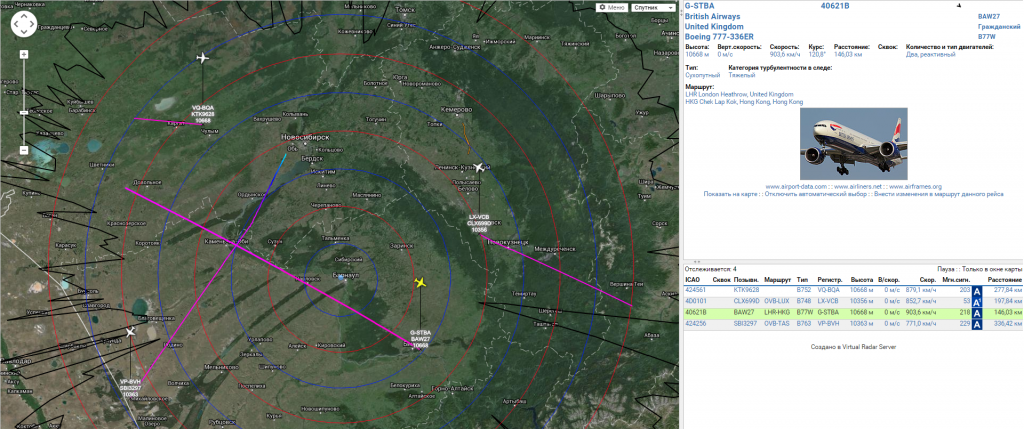
Прием длинно- и коротковолновых аналоговых и цифровых радиостанций
До прихода интернета КВ-радиостанции были одним из способов узнавать новости с другого конца земного шара — короткие волны, отражаясь от ионосферы, могут приниматься далеко за горизонтом. Большое количество КВ-радиостанций существует и поныне, их можно искать в диапазоне ~8–15 МГц.
Дальнейшее развитие — цифровые DRM-радиостанции: на коротких волнах передается сжатый звук с коррекцией ошибок + дополнительная информация. Слушать их можно с помощью декодера Dream. Диапазон частот для поиска — от 0 до 15 МГц. Нужно помнить, что для таких низких частот может понадобиться большая антенна.
Помимо этого, можно услышать передачи радиолюбителей — на частотах 1810–2000 кГц, 3500–3800 кГц, 7000–7200 кГц, 144–146 МГц, 430–440 МГц и других.
Радиостанция «судного дня» — UVB-76
UVB-76 расположена в западной части России, передает на частоте 4,625 МГц с начала 80-х годов и имеет не до конца ясное военное назначение. В эфире время от времени передаются кодовые сообщения голосом.
GPS
Одна из самых необычных возможностей — прием навигационных сигналов со спутников GPS на TV-тюнер. Для этого понадобится активная GPS-антенна (с усилителем). Подключать антенну к тюнеру нужно через конденсатор, а до конденсатора (со стороны активной антенны) — батарейка на 3 В для питания усилителя в антенне.
Далее можно либо обрабатывать слитый дамп эфира matlab-скриптом — это может быть интересно в целях изучения принципов работы GPS, — либо использовать GNSS-SDR, который реализует декодирование сигналов GPS в реальном времени.
Принять аналогичным способом сигнал с ГЛОНАСС-спутников было бы затруднительно — там разные спутники передают на разных частотах, и все частоты в полосу RTL2832 не помещаются.
Другие применения и границы возможного
RTL2832 можно использовать для отладки радиопередатчиков, подслушивания за радионянями и аналоговыми радиотелефонами, для разбора протоколов связи в игрушках на радиоуправлении, радиозвонках, пультов от машин, погодных станций, систем удаленного сбора информации с датчиков, электросчетчиков. С конвертором можно считывать код с простейших 125 кГц RFID меток. Сигналы можно записывать днями, анализировать и затем повторить в эфир на передающем оборудовании. При необходимости тюнер можно подключить к Android-устройству, Raspberry Pi или другому компактному компьютеру для организации автономного сбора данных из радиоэфира.
Можно принимать фотографии с погодных спутников и слушать передачи с МКС — но тут уже потребуются специальные антенны, усилители. Фотографии декодируются программойWXtoImg.
Есть возможность захватывать зашифрованные данные, передаваемые GSM-телефонами (проект airprobe), в случае если в сети отключен frequency-hopping.
Возможности SDR на основе RTL2832 все-таки не безграничны: до Wi-Fi и Bluetooth он не достает по частоте, и, даже если сделать конвертер, из-за того, что полоса захватываемых частот не может быть шире ~2,8 МГц, невозможно будет принимать даже один канал Wi-Fi. Bluetooth 1600 раз в секунду меняет рабочую частоту в диапазоне 2400–2483МГц, и за ним будет не угнаться. По этой же причине невозможен полноценный прием аналогового телевидения (там нужна принимаемая полоса 8 МГц, с 2,8 МГц можно получить только черно-белую картинку без звука). Для таких применений нужны более серьезные SDR-приемники: HackRF, bladeRF, USRP1 и другие.
Тем не менее возможность исследовать как аналоговый, так и цифровой радиоэфир, прикоснуться к спутникам и самолетам теперь есть у каждого!
Вот собственно и всё, не бойтесь пробовать, не бойтесь экспериментов. Удачи!
Статья с Хакера

Передний торец SDR
Немного странно и неинформативно звучит заголовок этой статьи, не так ли? Кажется, что оные сокращения поймут только самые что ни на есть прожженные гики. Но на самом деле все немного проще и интереснее. О том, что такое RTL SDR и слова с другими циферками — читай ниже.
За непонятной аббревиатурой SDR кроется весьма интересная штука, расшифровываемая как Software Defined Radio, что в переводе означает нечто типа «программного радио». Идея универсального радиоприемника на основе персонального компьютера витала в воздухе достаточно давно. Но дело шло с огромным скрипом, ведь для того, чтобы компьютер стал радиоприемником, кроме самого компьютера и программного обеспечения, нужно было и специальное железо, которое и должно добывать радиосигнал из воздуха, его оцифровывать и передавать на обработку компьютеру.
Все еще непонятно, что такое SDR? SDR это всеволновый радиоприемник на основе персонального компьютера (или другого вычислительного устройства, например, смартфона). При помощи SDR можно прослушивать радиоэфир в очень широком диапазоне начиная от килогерц и заканчивая мегагерцами. А услужливый компьютер, при помощи специализированных программ поможет не только раскодировать модуляцию радиосигнала, но и найти соответствующую трансляцию.
Как правило, при помощи обычного SDR можно прослушивать любые аналоговые передачи в эфире. Начиная от переговоров между авиалайнерами и диспетчерами, и заканчивая разговорами обычных радиолюбителей. Если простой радиоприемник или рация позволяют работать только в каком-то определенном диапазоне, например, радиоприемник в автомобиле позволяет прослушивать FM-диапазон, а иногда еще и AM. Там вещают радиостанции с музыкой, новостями или телемагазинами. А всеволновый SDR может больше. Он универсален и одинаково хорошо может подслушать разговор детишек по walky-talky, таксистов с диспетчером, пожарных, полицию, а заодно и соседскую радионяню. Правда, слушать разговоры силовых органов уже не так просто поскольку они если не полностью перешли на цифровое вещание с шифрованием, то уже предельно близки к тому. Но зато все остальные передачи прослушиваются принимаются при достаточном уровне сигнала просто великолепно.
Кстати, поскольку SDR это штука весьма и весьма универсальная, то она может прослушивать не только аналоговые радиопередачи, но и просматривать аналоговое телевещание! Ведь по сути, устройству все равно, что вылавливать из эфира, оцифровывать и передавать в компьютер. Хватило бы только частоты дискретизации, да ширины канала захвата. Но и это еще не все. Если очень захотеть, то можно спокойно раскодировать и цифровые каналы. Компьютеру в целом все равно, что раскодировать. Аналоговое вещание или цифровое, был бы только соответствующий модуль для декодирования. Хотя некоторые стандарты и протоколы, просто так перехватить и разобрать до удобоваримого вида не получится. Например, Bluetooth, работающей на частотах, поддерживаемых SDR, выловить из эфира будет практически невозможно, поскольку там применяется не только динамическая смена частот, но и активное шифрование трафика. А вкупе с низким радиусом действия практическое применение SDR для «прослушивания» Bluetooth становится нереальным.
Итак, SDR — это программно-аппаратный комплекс для радиолюбительского доступа, в режиме приема, к эфиру с широким диапазоном частот. Применяется зачастую из чистого любопытства, дабы узнать, что творится вокруг в радиоэфире. Или же целенаправленно, с прицелом на развитие радиолюбительских навыков.
А за это не посодют?
В Российской Федерации не посодют, поскольку подобные устройства, являются только и исключительно приемниками. Передавать в эфир они не могут чисто конструктивно, помехи способные нарушить деятельность других радиоустройств — не излучают. Соответственно SDR лицензированию не подлежит, оборот подобных устройств на территории страны — свободный. Более подробно сие расписано в таких документах, как «Закон о связи» и прочих нормативных актах. А ребята с ДПС-ФМ, не поленились и собрали целый дайджест правовой информации, включая разъяснения регулятивных органов.
Единственные действия, которые могут вызвать определенный конфликт в правовой плоскости, это без тени сомнения попытки расшифровки или взлома зашифрованных каналов. Но на подобные подвиги способны лишь самые просветленные головы, поскольку с кондачка к этой теме даже и не подобраться.
Конкретный образец с Китаю
Но прочь теорию, давайте рассмотрим конкретный прибор, который откроет дорогу в мир широкополосного радиолюбительства! Еще всего несколько лет назад, экспериментаторы-самоучки, обнаружили что если немного подковырять обычный USB телевизионный приемник, построенный на чипе RTL2832, то можно из него сделать очень неплохой SDR-приемник. В принципе, подобный подход производителей, когда аппаратное обеспечение может делать очень многое, но для конечного пользователя функциональность ограничивают программными средствами — не нов. Можно вспомнить хотя бы модемы от USRobotics или некоторые процессоры от Intel. Так и тут, производитель чипов изготовил их с изрядным запасом, дабы чип можно было использовать в максимально большом количестве устройств без модификаций, а все ограничения там чисто программные. Отсюда и пошел массовый интерес именно к подобным приемникам, обязательно с чипом RTL2832. Ушлые китайцы сообразили достаточно быстро, прошло всего года два, что тут дело нечисто и есть определенный интерес именно к таким продуктам и именно с целью создания SDR приемников. А затем взяли и наладили выпуск настоящих SDR приемников и непосредственно на чипах RTL2832.

Задний торец SDR
Хочу сразу заметить, что даже на том же самом Aliexpress, SDR-приемников можно найти сразу несколько видов. А кроме того, такой приемник можно спаять и самостоятельно из продаваемых там же наборов DIY, а от заботливого продавца получить все необходимые детали, корпус, инструкцию, да антенну. Но я все же предпочел получить уже готовый прибор, а не испытывать судьбу в припайке многоногого чипа к печатной плате.

Лицевая сторона платы SDR RTL
Итак, после некоторого ожидания, на моем рабочем столе лежит небольшая металлическая коробочка размерностью 45х75х20 мм. Корпус изготовлен из крашеного алюминия, с одного торца два разъема для подключения антенны, а с противоположного разъем MiniUSB и светодиодный индикатор рабочего состояния прибора. В комплекте, помимо самого приемника идет еще и неплохой USB кабель для подключения, и небольшая антенна на немагнитном основании и весьма длинным кабелем. Кстати, поскольку подобные устройства не имеют никакого бренда и являются стопроцентным NoName, то у продавцов периодически возникает необходимость в выдумывании наименования своего товара. Вот и тут, продавец вывернулся и назвал SDR примерно так «NEW 100 KHZ to 1.7 GHz all band radio RTL — the SDR receiver RTL2832 + R820T». Что же, при поддерживаемых частотах с 100 килогерц и до 1.7 гигагерц, оно действительно «всеволновое».

Оборотная сторона платы SDR RTL
Если разобрать SDR, тем более что он работает, а разборка на гарантию ну никак не повлияет, то внутри можно найти очень мало чего интересного. Да тут есть пара многоногих чипов, да несколько прочих деталей. Есть тут R820T, как наследник E4000. Но в целом и смотреть-то не на чего. Собрано аккуратно, видно, что китайцы отошли от практики паять все у себя дома, в деревне на циновке. За них уже все давно паяют роботизированные станции и только самую сложную работу, типа приклейки пары тончайших проводочков — выполняет человек.

Комплектная антенна
Как бы то ни было — устройство вполне работоспособно, при подключении его к USB-порту, загорается синий светодиод, а это значит, что питание подается и можно приступать к установке программного обеспечения.
Устанавливаем программное обеспечение
И вот именно тут пользователь SDR, обычно, наступает на те самые грабли, по которым периодически ходят все остальные. Для того чтобы можно было пользоваться SDR, необходимо установить драйвера и программное обеспечение на компьютер. Но тут нужно учитывать, что все программное обеспечение, включая драйвер, разрабатывается для SDR энтузиастами. А они чхать хотели на совместимость и проверки работоспособности своих творений с разнообразным оборудованием.
Поэтому повозиться придется. Процесс установки разделяется на две части, сначала необходимо установить специальный драйвер для SDR, а затем уже программу для работы с SDR. Я, как истинный экстремал, все операции проводил на Win10 x64. Хочу сразу предупредить, если необходимый драйвер не устанавливается по причине отсутствия верной цифровой подписи, то необходимо отключить проверку цифровых подписей драйверов в операционной системе. Как это делается? Гуглите.
1. Первым делом скачиваем специальную программу по установке драйвера. Скачать ее можно с сайта RTLSDR.org. Это как раз и есть тот сайт, где объединились добровольцы для разработки специального драйвера под чип RTL2832. А устанавливать драйвер необходимо через программу Zadig, поскольку драйвер для работы SDR подменяет оригинальный драйвер для RTL2832.
Итак, скачиваем программу, запускаем, подключаем устройство по USB к компьютеру. Желательно подключать его именно в системный блок, а не через монитор или какой-то другой внешний USB-хаб.
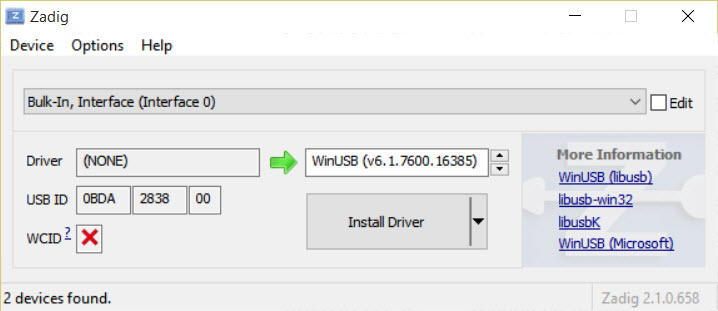
Установка драйвера через Zadig.
Если все пошло хорошо, то в Zadig необходимо выбрать устройство с именем Bulk-in, Interface (Interface 0). Далее, легким движением руки, нажимаем Install Driver и устанавливаем WinUSB (и никакой другой). Если драйвер установился и в Device Manager исчезли неизвестные устройства, то можно смело переходить на шаг 2 и устанавливать непосредственно программу для работы с SDR.
А вот, если что-то пошло не так… Тут уже все немного сложнее. Windows могла успеть установить стандартный драйвер для RTL2832 или драйвер просто не установился. В этом случае последовательность действий следующая:
А. Удаляем устройство из Device Manager с удалением драйвера.
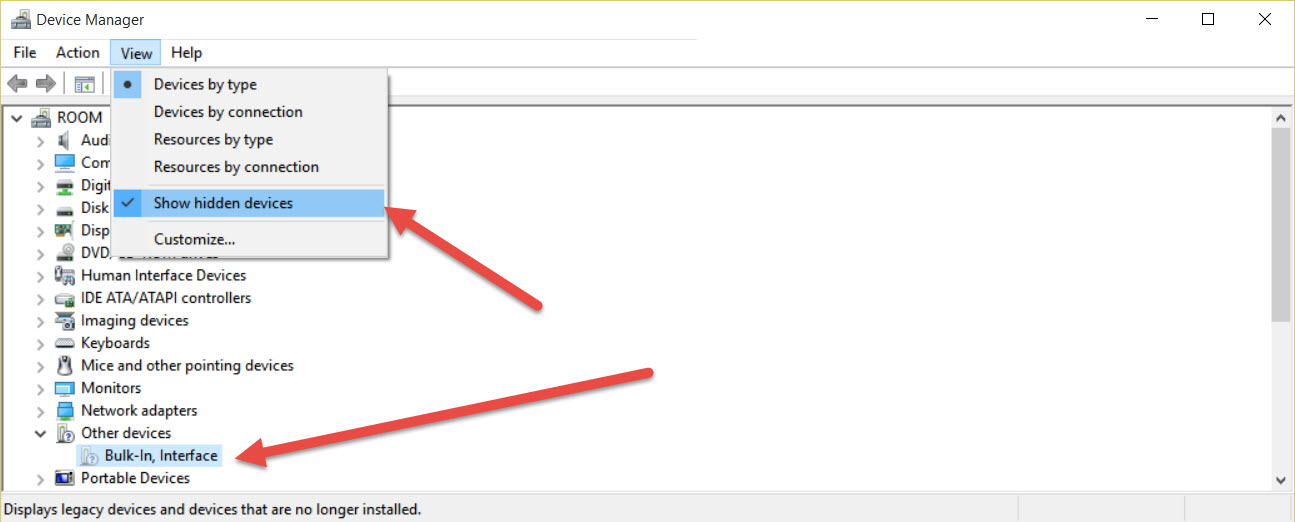
Включаем режим отображения скрытых устройств в Device Manager.
Если устройство не видно в списке, значит оно скрыто и необходимо включить опцию отображения скрытых устройств.
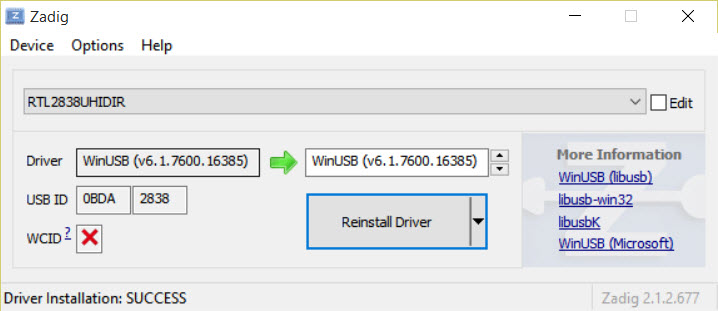
Переустановка драйвера в Zadig.
Б. Запускаем Zadig еще раз, в опциях включаем отображение всех устройств. Ищем наше устройство, а оно уже скорее будет называться RTL2832UHIDIR. И для него переустанавливаем драйвер на WinUSB. Для надежности перезагружаемся.
2. Самым простым и наглядным программным продуктом для работы с SDR можно смело назвать SDRSharp. В дальнейшем, можно попробовать и другие программы, но для начала SDRSharp будет именно тем, что доктор прописал.
Изначально, SDR# разрабатывался командой энтузиастов AirSpy. Впрочем, AirSpy и сейчас поддерживает SDR#, но по каким-то неведомым причинам, последняя версия SDR#, загруженная с их официального сайта, отказалась работать с моим устройством. Вернее, даже не с устройством, а тем драйвером, который был установлен через Zadig. Видимо, в продукт были внесены какие-то изменения, и он оказался не совсем совместим с предыдущими версиями драйверов. И возможно, что именно по этой причине на страничке AirSpy есть ссылка еще и на некий совместимый драйвер.
Но я не стал разбираться в причинах несовместимости, а просто использовал те версии SDR#, что были предоставлены мне продавцом устройства. Они как раз работают так как требуется. А чтобы программы никуда не потерялись, я их заботливо сложил в отдельный архивчик.
Проверить работоспособность полученного комплекта можно достаточно просто. Запускаем SDRSharp и в левом верхнем углу выбираем RTL-SDR/USB (а это именно то устройство, которое мы устанавливали). Если программа не ругается на недоступность устройств и если на экране началось оживление в виде графиков, то все работает как надо. А если же SDR# ругнулась, то нужно возвращаться к шагу 1 и мудрить с драйверами.
Для пущего эффекта, дополнительно рекомендуется в настройках, прячущихся за кнопкой Configure, включить чекбокс Tuner AGC. Уровень приема повысится, поскольку сия функция отвечает за автоматическую регулировку чувствительности.
Пробуем в работе SDR#
Интерфейс SDR Sharp — примитивен. Тут есть всего лишь одно окно. В левой части располагаются настройки, а в правой графики. График в виде кривой линии отображает уровень сигнала на выбранных частотах. Чем выше уровень сигнала, тем, соответственно, мощнее сигнал на этой частоте и есть вероятность, что именно там ведется трансляция чего-либо отличного от шума. Но далеко не всегда высокий уровень означает осмысленную или же вообще трансляцию. Помочь разобраться с тем — есть там хоть какой-то сигнал или же это просто шум, поможет нижний график, выполненный по методологии «водопад».
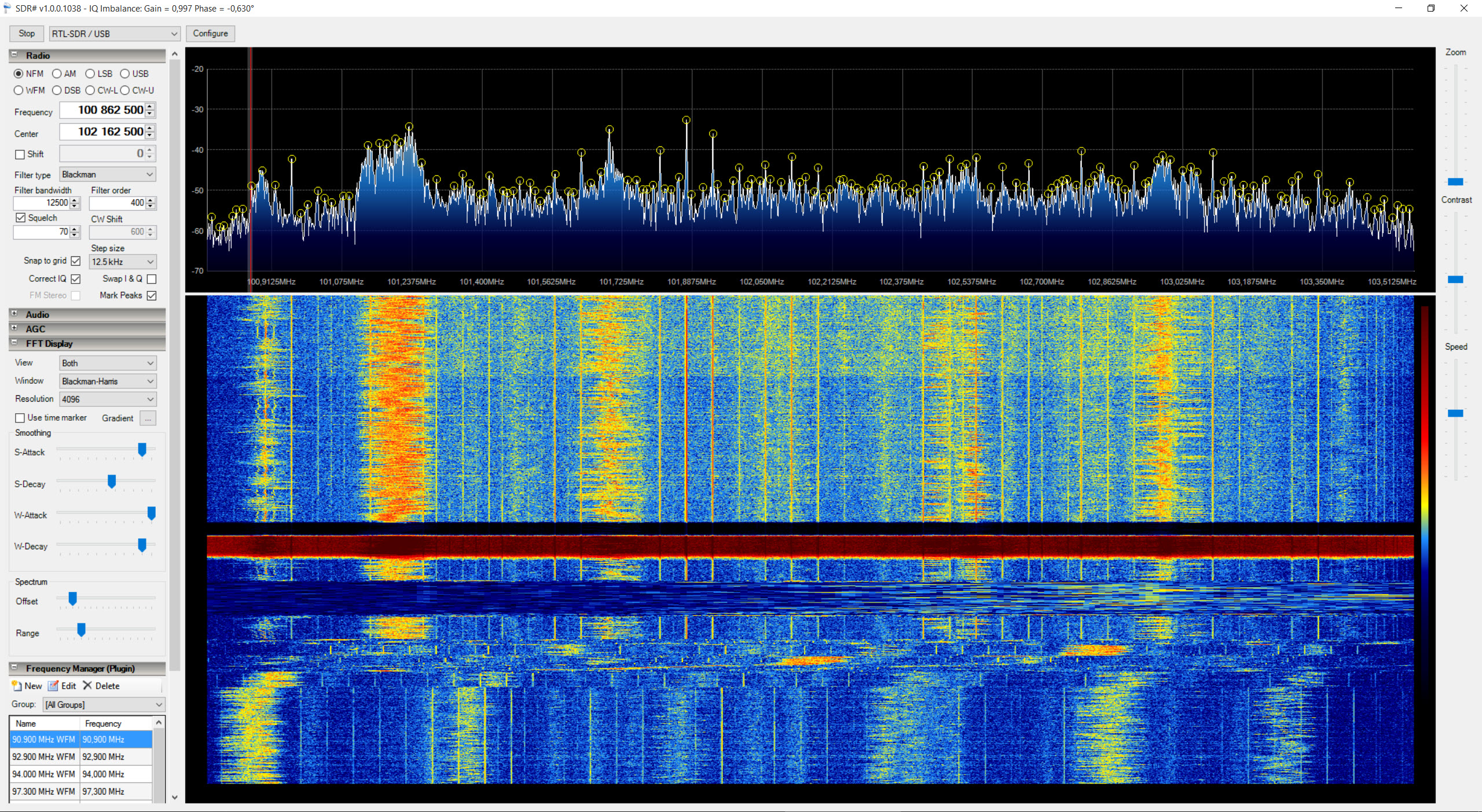
Что-то поймали в SDR#
Водопад отображает наличие полезного сигнала на каждой их отображаемых частот. Шум обычно показывается синим или холодным спектром, а полезный сигнал цветным или теплым. На разных частотах и при разных типах кодирования сигнала, ширина и теплота участков отлична. Так, например, если пытаться поймать сигнал FM радиостанции или телевизионный сигнал, то теплый поток будет хорошо заметен и достаточно широк. Достаточно будет только кликнуть мышкой где-то в середине потока и, скорее всего, из динамиков польется звук трансляции. А вот если ловить источники попроще, да еще и выходящие в эфир эпизодически, например, пользователей портативных радиостанций или пилотов авиалайнеров, то за ними придется очень внимательно охотиться и ловить пролетающие тончайшие цветные полосочки.
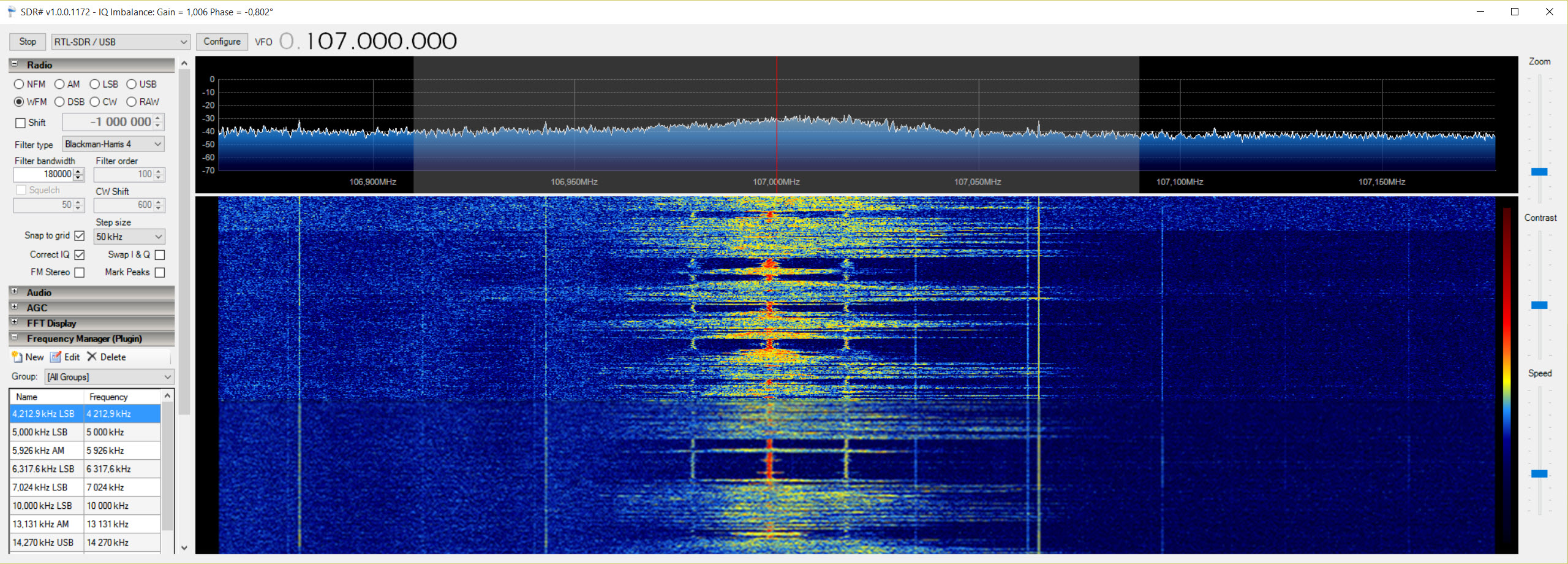
Сигнал в SDR Sharp немного более новой версии.
В левой части окна программы сосредоточились опции настройки приема. Помимо различных фильтров, кои лучше не трогать, если не знаешь их назначение, а программа поставляется с заранее настроенными опциями, тут располагается интерфейс настройки частоты и типа кодирования. Вся эта красота скрывается в группе Radio. Особое внимание, при попытке настройки на нужную частоту стоит обращать на тип кодирования:
- NFM — частотная модуляция, часто используются портативными радиостанциями.
- AM — амплитудная модуляция. С ней работают некоторые радиостанции на средних и длинных волнах, гражданские авиалайнеры и многие другие.
- LSB —однополосная модуляция (амплитудная модуляция с одной нижней боковой полосой), разновидность амплитудной модуляции. Применяется сейчас, в основном, только в любительской радиосвязи.
- USB — почти полный аналог предыдущего, но применяется верхняя боковая полоса. Применяется до сих пор на некоторых морских и военных кораблях. Как и LSB, характеризуется пониженным энергетическим требованиям для передатчика.
- WFM — широкополосная частотная модуляция, тут как раз роятся музыкальные радиостанции.
- DSB — разновидность амплитудной модуляции, а именно балансная амплитудная модуляция с подавлением несущей (double side band). Ведется ли с этой модуляцией какая-то трансляция или нет, сказать не могу. Но если тип и появился в программе, значит, где-то она применяется.
- CW (или CWL-L/CW-U) — линейная частотная модуляция. Применяется для трансляций радиотелеграфа. Надеюсь, что азбуку Морзе еще не все позабыли?
- RAW — чистый сигнал, без обработки. Может быть полезен для передачи сигнала в другие модули.
Разобраться с типами аналоговых модуляций, поможет вполне неплохая страничка на портале микроэлектронных технологий. Плюс, могу порекомендовать ознакомиться с кратеньким и не совсем актуальным описанием интерфейса SDR# на русском языке. Описание поможет, если вдруг будут какие вопросы к непонятным элементам интерфейса.
Помимо всего прочего, в SDR# есть возможность подключать плагины сторонних разработчиков. Среди них есть и весьма полезные, например, осуществляющие самостоятельный поиск трансляции в окне мониторинга либо вывод на экран картинки транслируемого видеосигнала. Плагины под SDR Sharp собираются в сети на множестве сайтов, ведь разработкой занимаются энтузиасты, а начать можно, например, с этого. Из русскоязычных же проектов, наиболее интересным могу назвать проект RTL-SDR.ru, соответственно порекомендую посетить и его.
А что дальше?
После того как все настроено, проверено в работе — наступает чувство, что все, наигралося. И хочется, чего больше. Но, поскольку у нас в руках именно программный продукт, то его можно расширять и допиливать до нужного состояния неимоверным количеством путей и практически до бесконечности. Некоторые умельцы аж вылавливают спутниковые сигналы, GPS всякий и балуются отслеживанием авиалайнеров на карте по сигналам их радиомаяков.
Но прежде всего можно попробовать увеличить дальность приема, а тут поможет только хорошая антенна, поскольку рассматриваемая плата уже оборудована вполне сносным усилителем. Антенн существует множество видов, большинство из которых можно без особых мучений собрать собственными руками, следуя концепции DIY. Более того, поскольку в комплекте идет универсальная антенна, которая одинаково плохо будет работать во всем диапазоне, то в состоянии «наигралося» некоторые потребности по направлению приема уже будут понятны. И собственно именно под них и можно будет собирать целенаправленно правильную антенну.
Если возможностей SDR# недостаточно или по каким-то причинам сей продукт не устраивает, то можно попытаться скрестить SDR-приемник с одной из многих альтернатив. Начать можно хотя бы с HDSDR или GNURadio.
Ну и для самых продвинутых уже сейчас можно смело переходить на цифровое вещание, но не стоит забывать про необходимость соблюдать нормы локального законодательства. Но если уж захотелось, то начать можно, например, с DSD (Digital Speech Decoder). А почерпнуть информацию о том, какие виды кодирования сигнала существуют в мире цифрового радио можно с сайта Регионального отделения Союза Радиолюбителей России по Томской области.
И на этом, это все! Удачи в радиолюбительстве!

